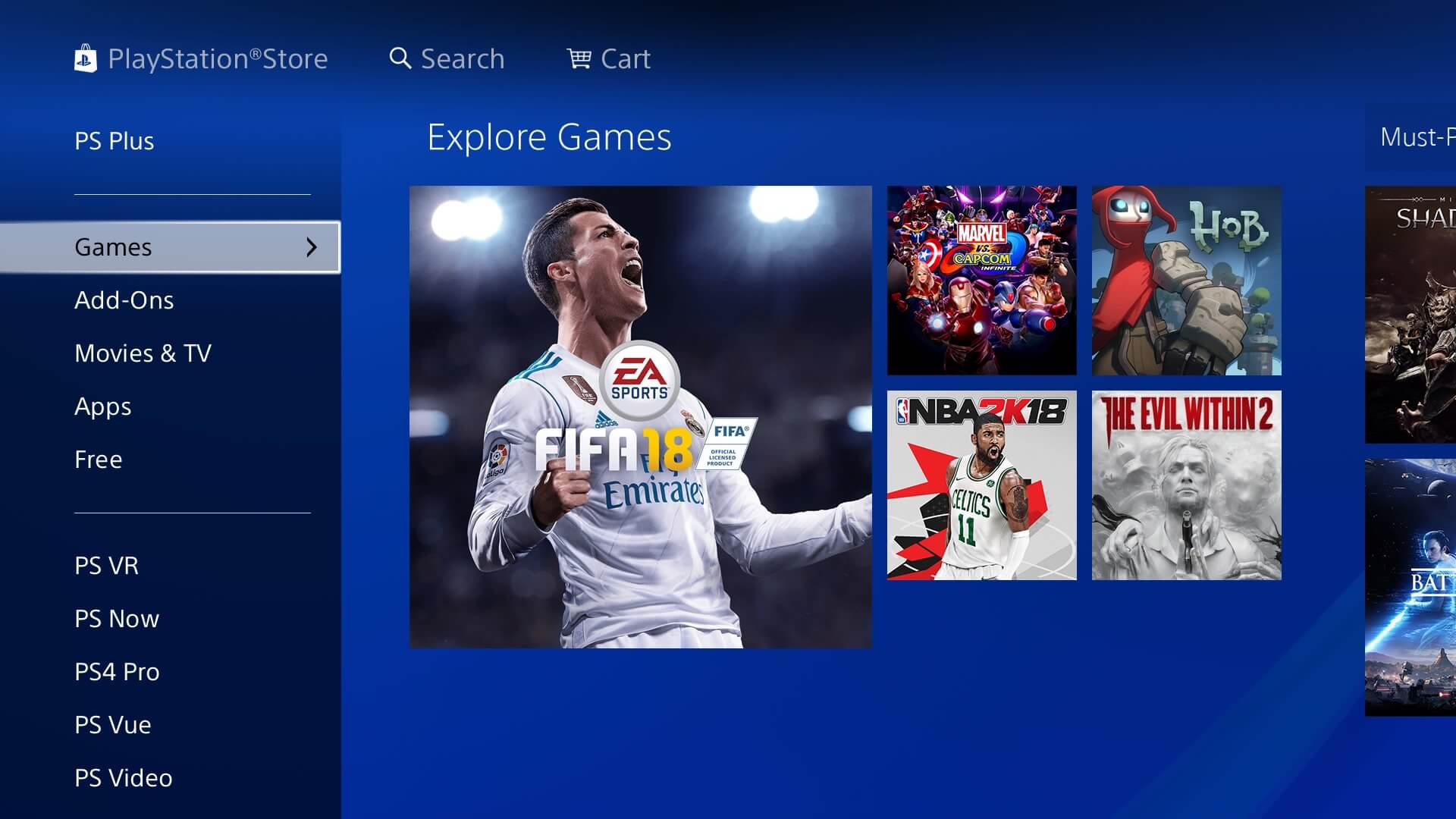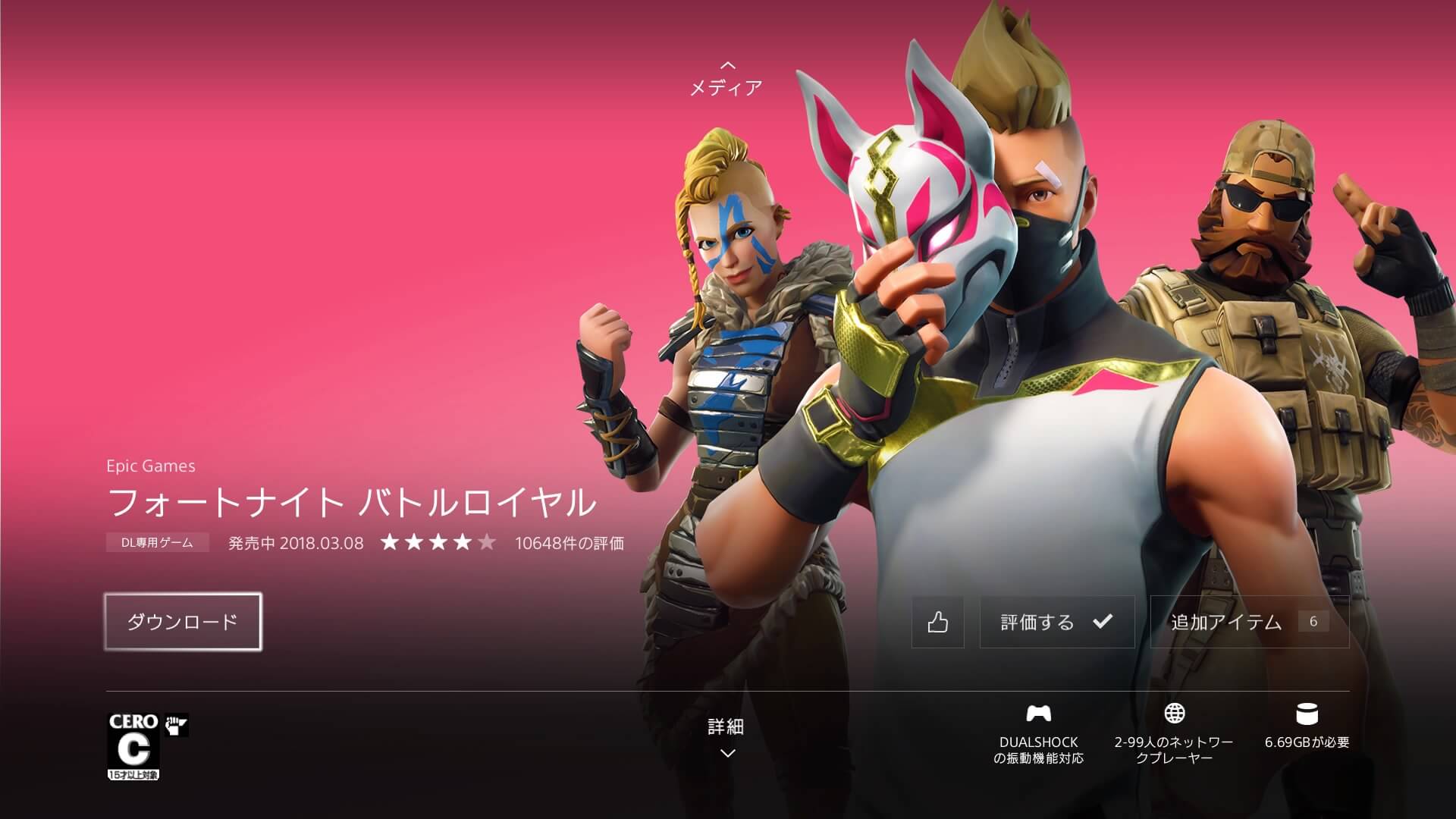SENのPSN北米アカウントを作成すると、PS4で北米のPSストアにアクセスすることができます。
北米のPSストアでしか配信されていないゲームの体験版やフリープレイがありますので、メインのアカウントは日本で作っておいてサブ垢として北米アカウントを持っておくと良いでしょう。
そこで今回はPSNの北米アカウントをPS4で作成する手順をご紹介します。
PS4でPSNの北米アカウントを作成する手順
PS4を起動したらユーザーを切り替える
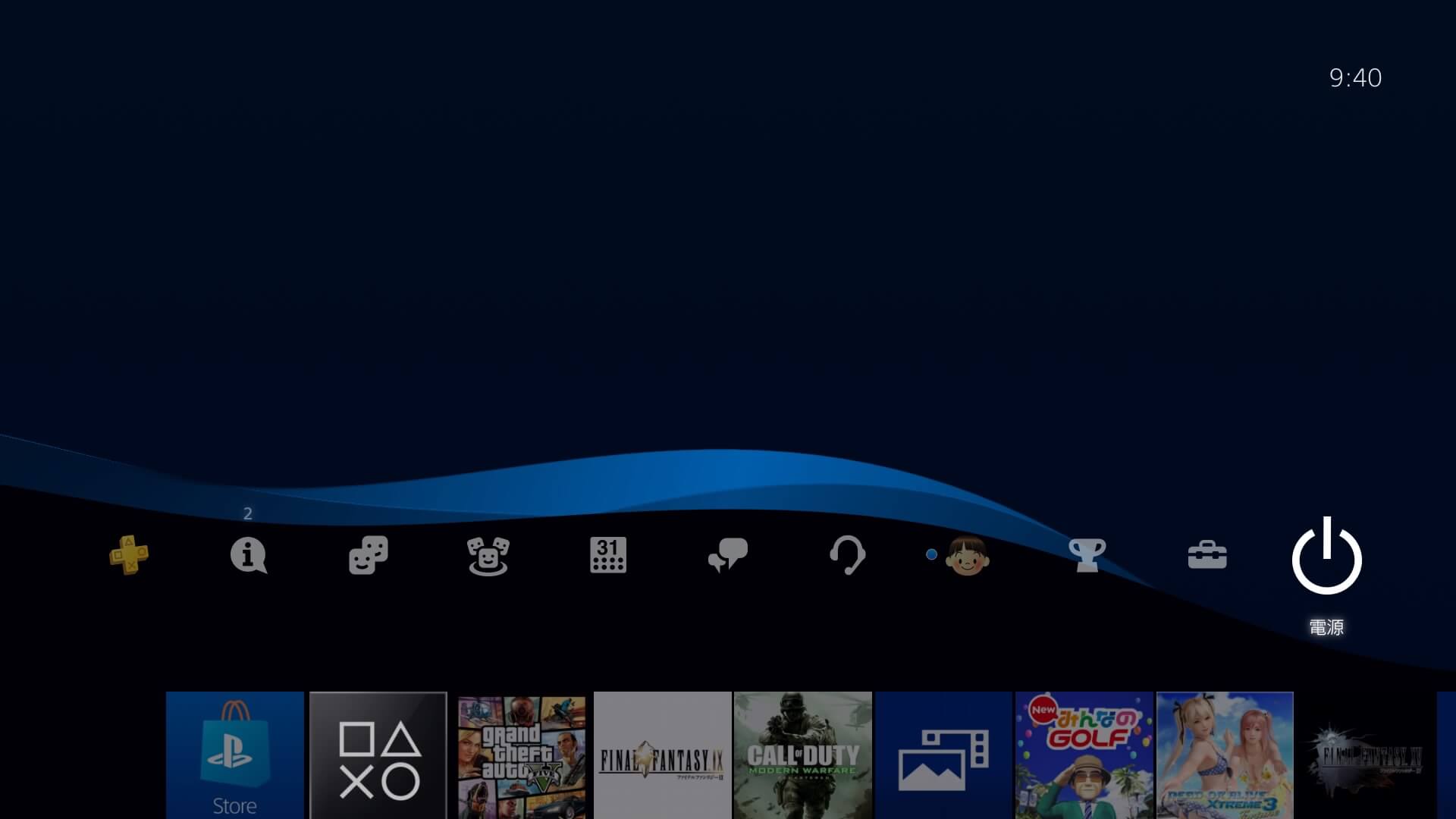
まずはPS4の電源を入れて立ち上げましょう。
それからメニューの電源の項目を選択します。
そこで「ユーザーを切り替える」を選択。
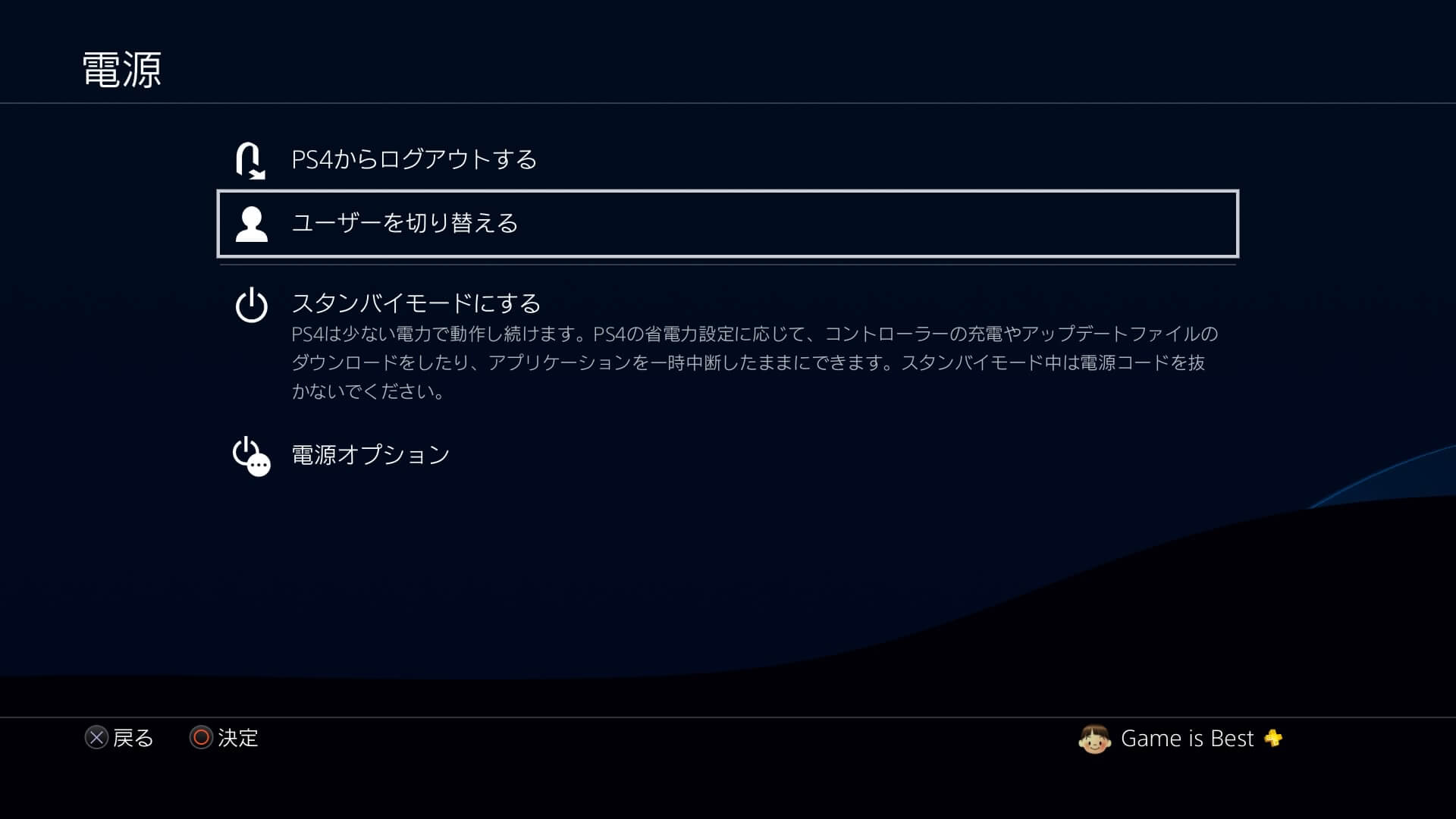
次に新しいユーザーを選択してください。
(この画面からスクリーンショットが撮れなかったため、モニターの画面をそのまま撮影していますので画質が悪いです。ご了承ください。)
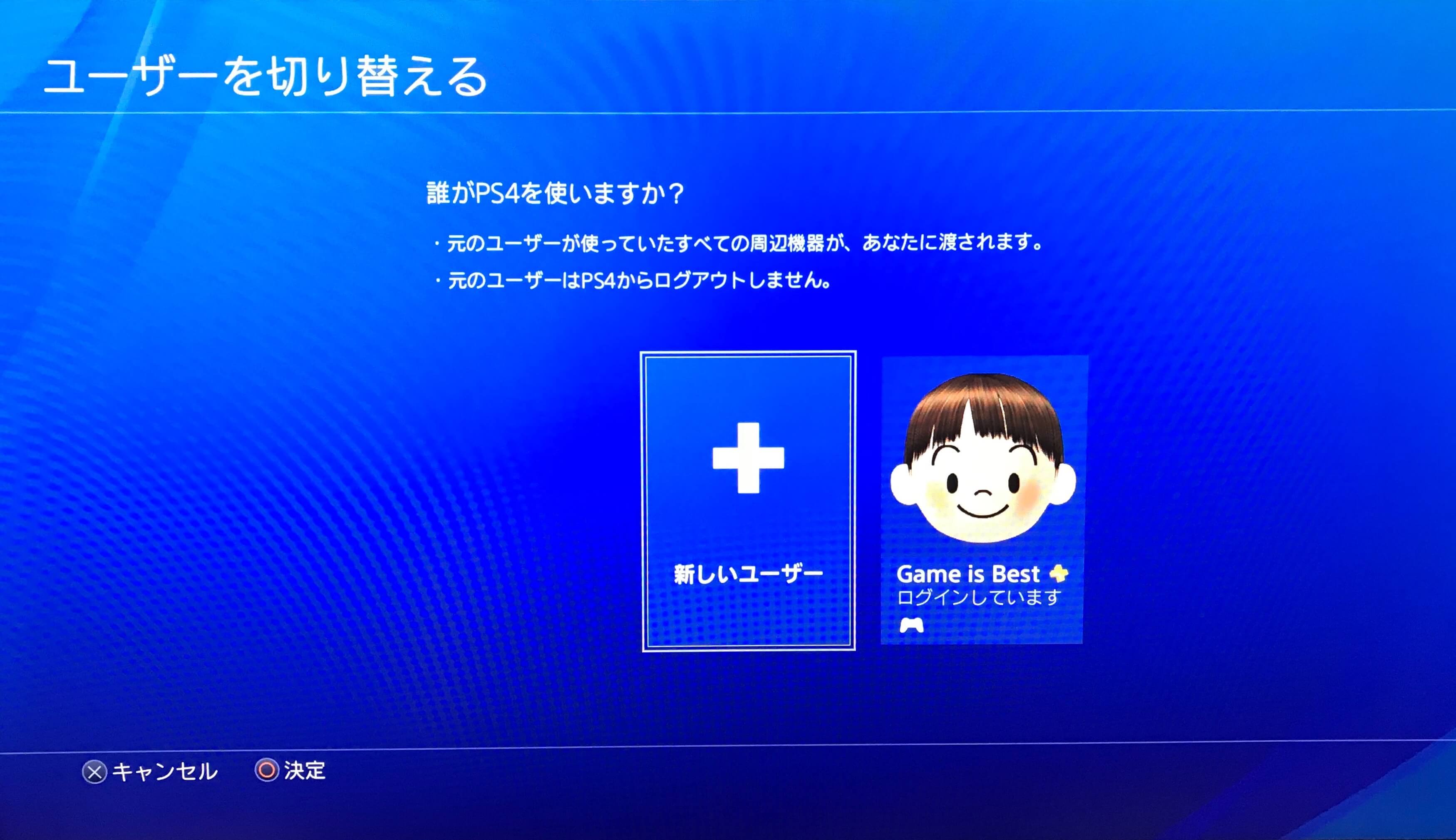
「ユーザーを作成する」を選択。
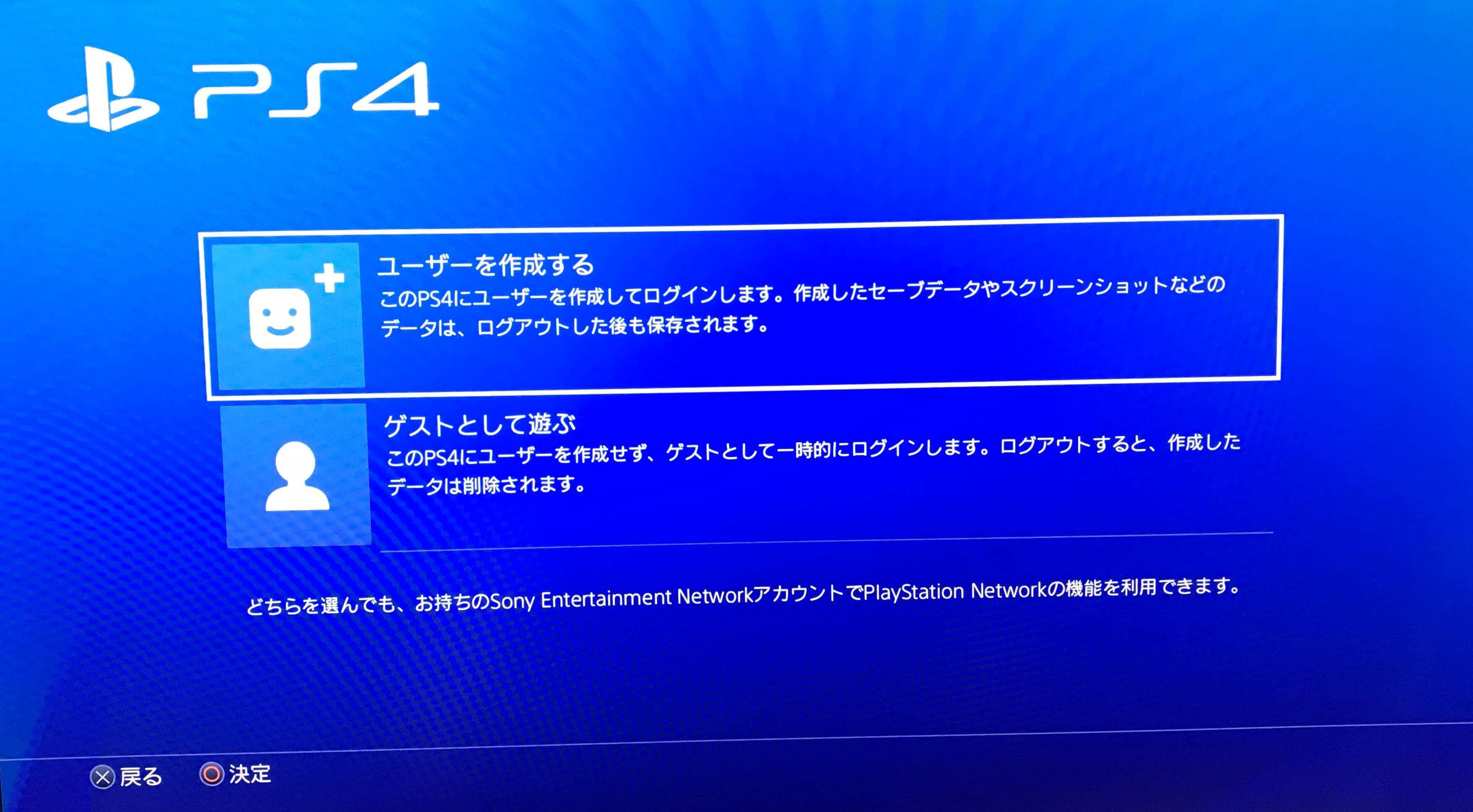
使用許諾契約に目を通したら「同意する」を選択する。
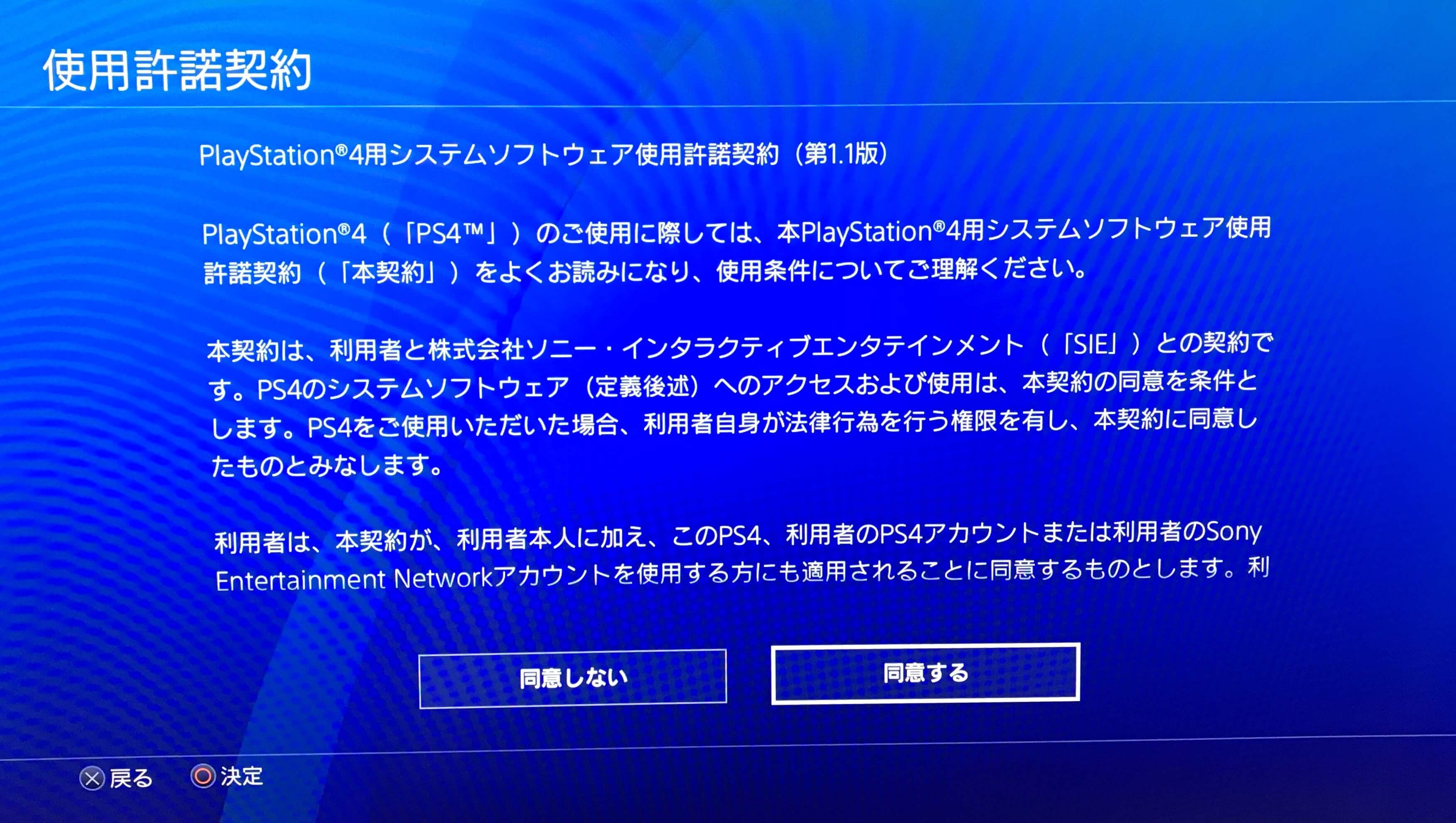
PS4をもっと楽しもう!の画面で「次へ」を選択。

サインインを求められますので、一番下の「PlayStation Networkは初めてですか?アカウントを作成してください」を選択。
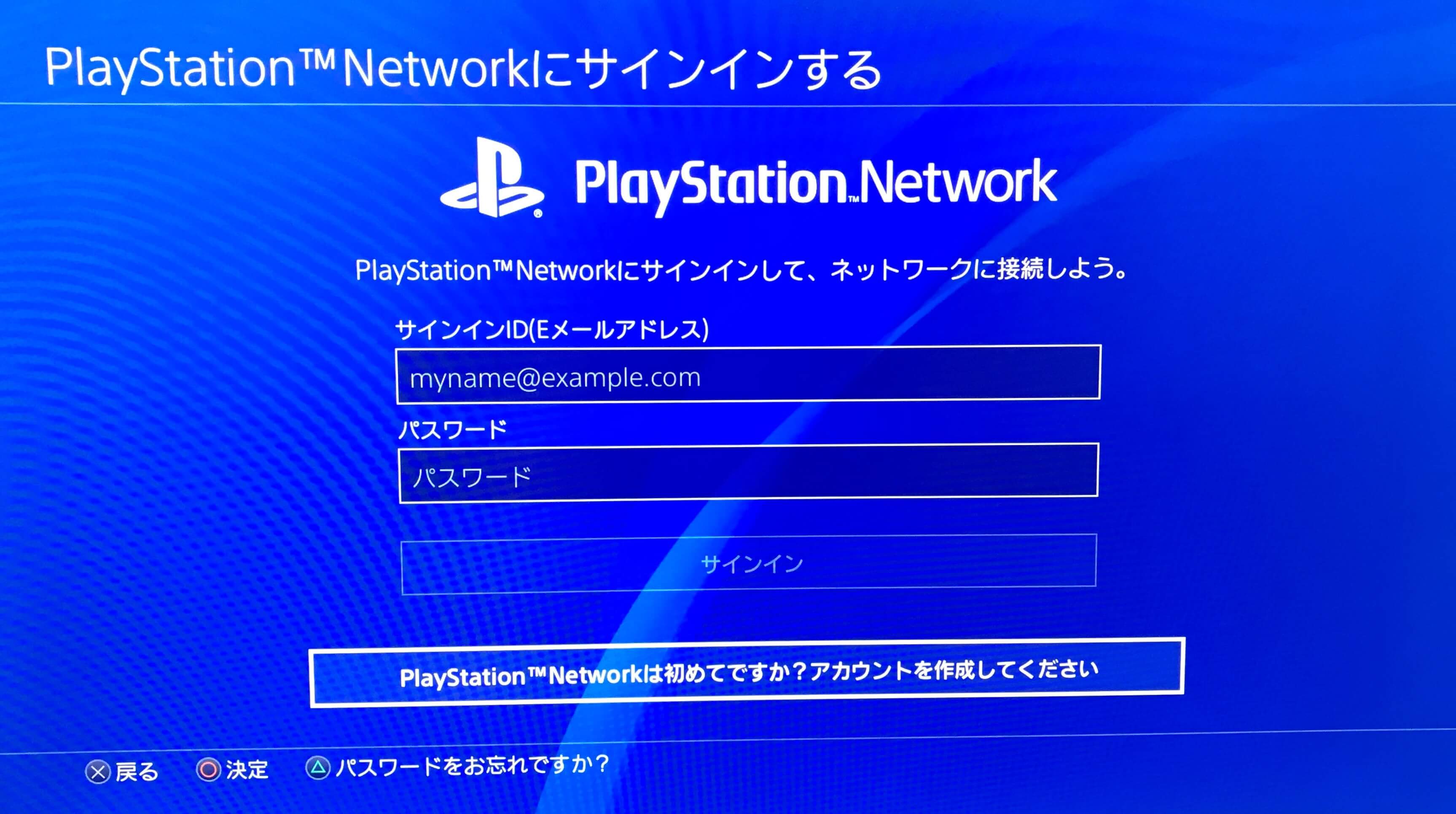
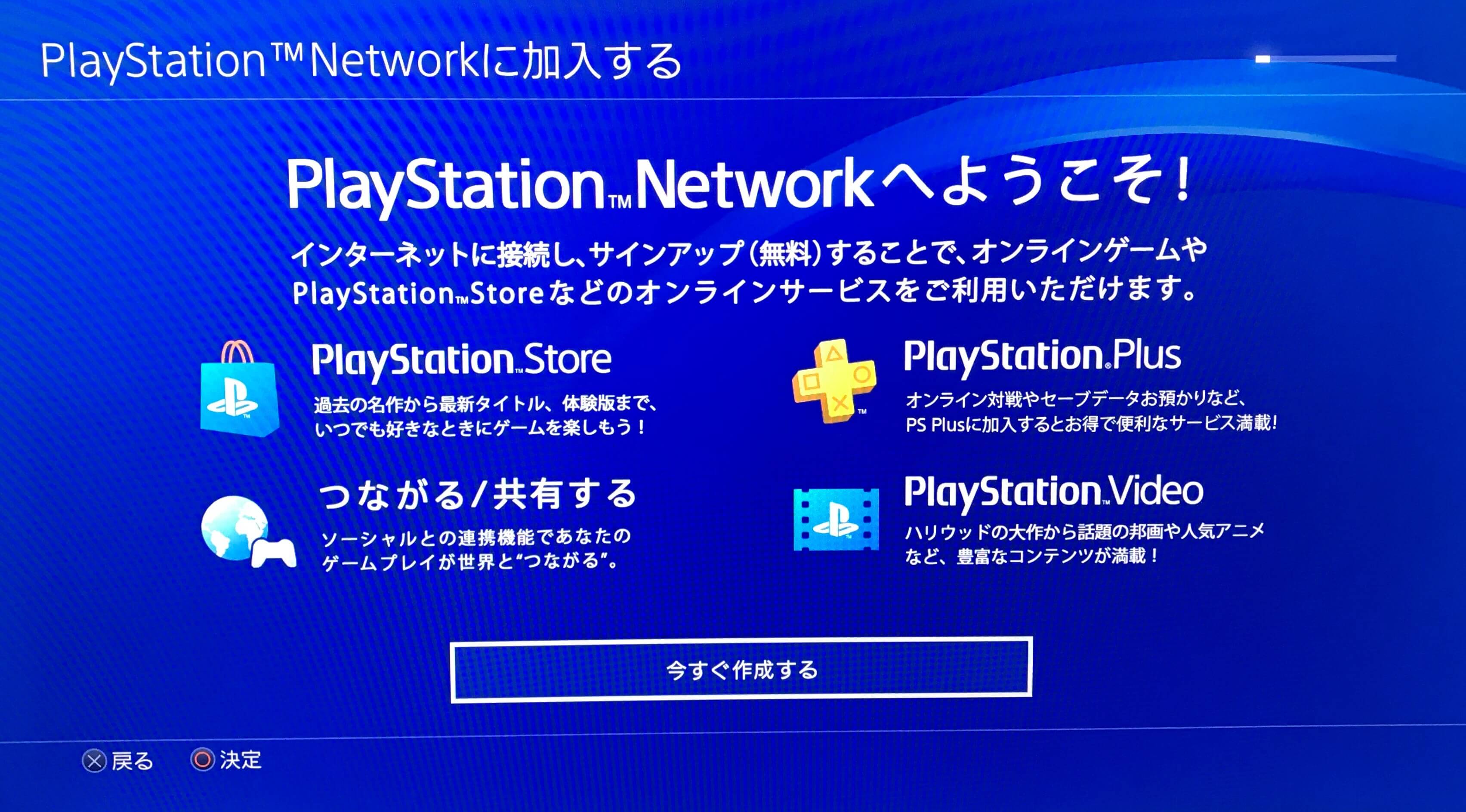
「今すぐ作成する」を選択。
国と地域などをアメリカの設定にする、言語は英語しか選べない
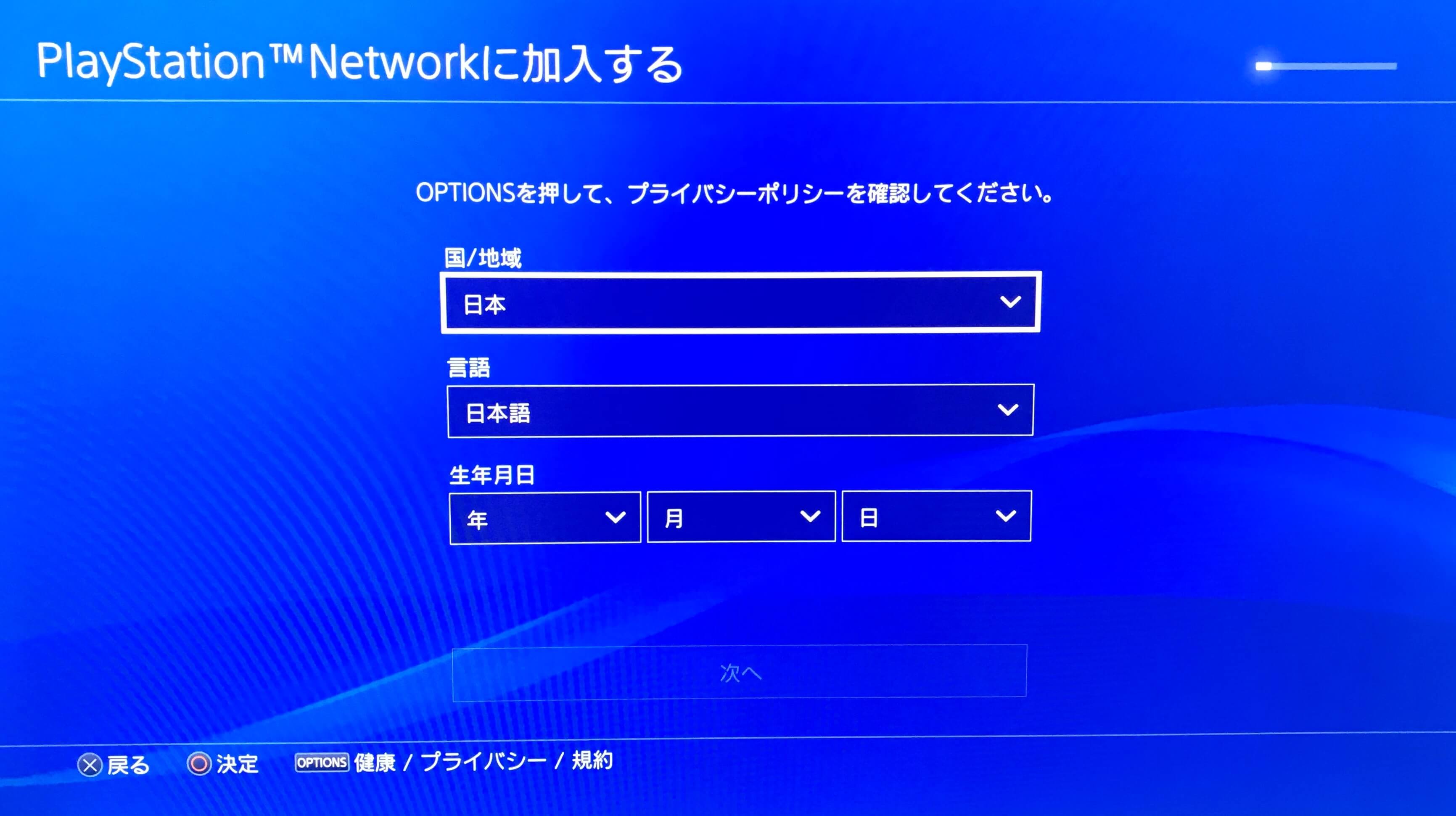
国と地域などの情報を入力します。
初期は日本になっているのでアメリカの設定に変えます。
国/地域の項目を「United States」に変更する。
変更すると言語も自動でEnglishに変更されます(Languageだけは日本語に変えたかったのですが、United Statesを選択すると言語はEnglishしか選択できませんでした。残念。)
次に「生年月日」を入れます。月日年の順になっています。自分の生年月日を入れてください。
全て入力したら「Next」を選択。
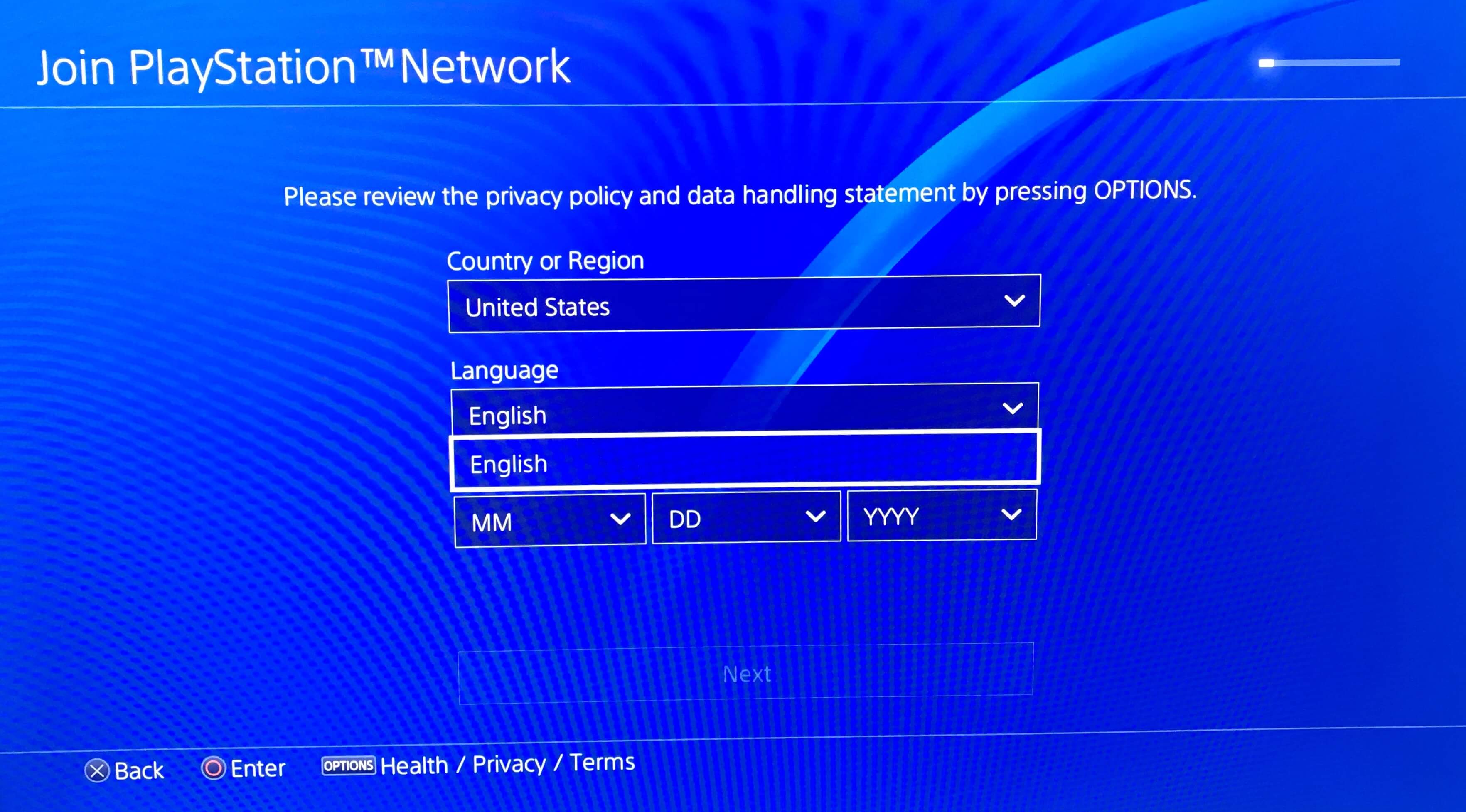
次にポスタルコードなどを入れます。ポスタルコードとは海外の郵便番号のようなものです。
一番上の「Postal Code」に「97205」と入れましょう。ポートランド、オレゴン州の郵便番号です。ポスタルコードを入れれば「City」、「State/Province」の項目は自動で入力されます。
全ての項目が入力されたことを確認したら「Next」を選択。
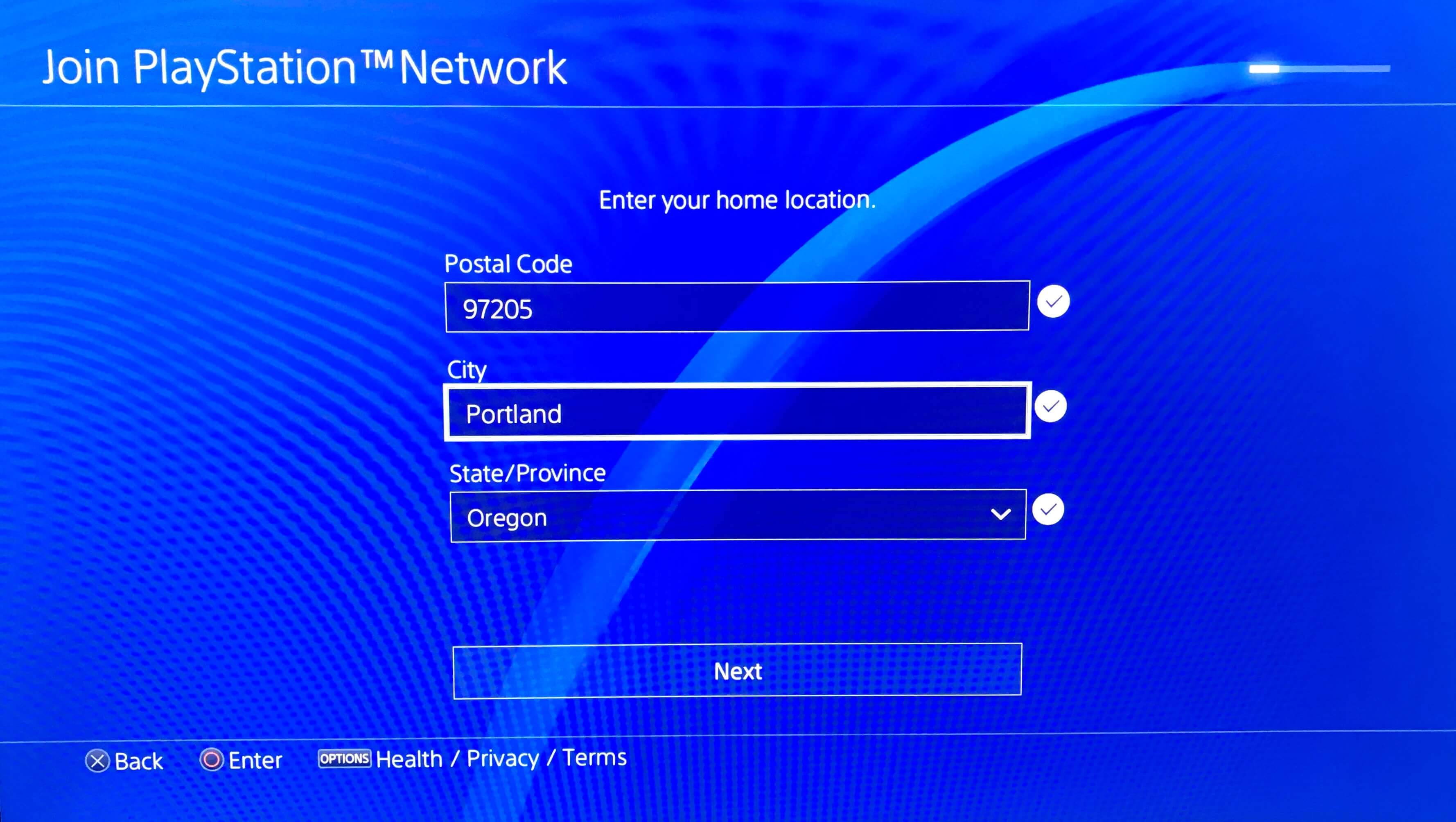
アカウントにサインインするためのメアドを用意。フリーメールで良いよ
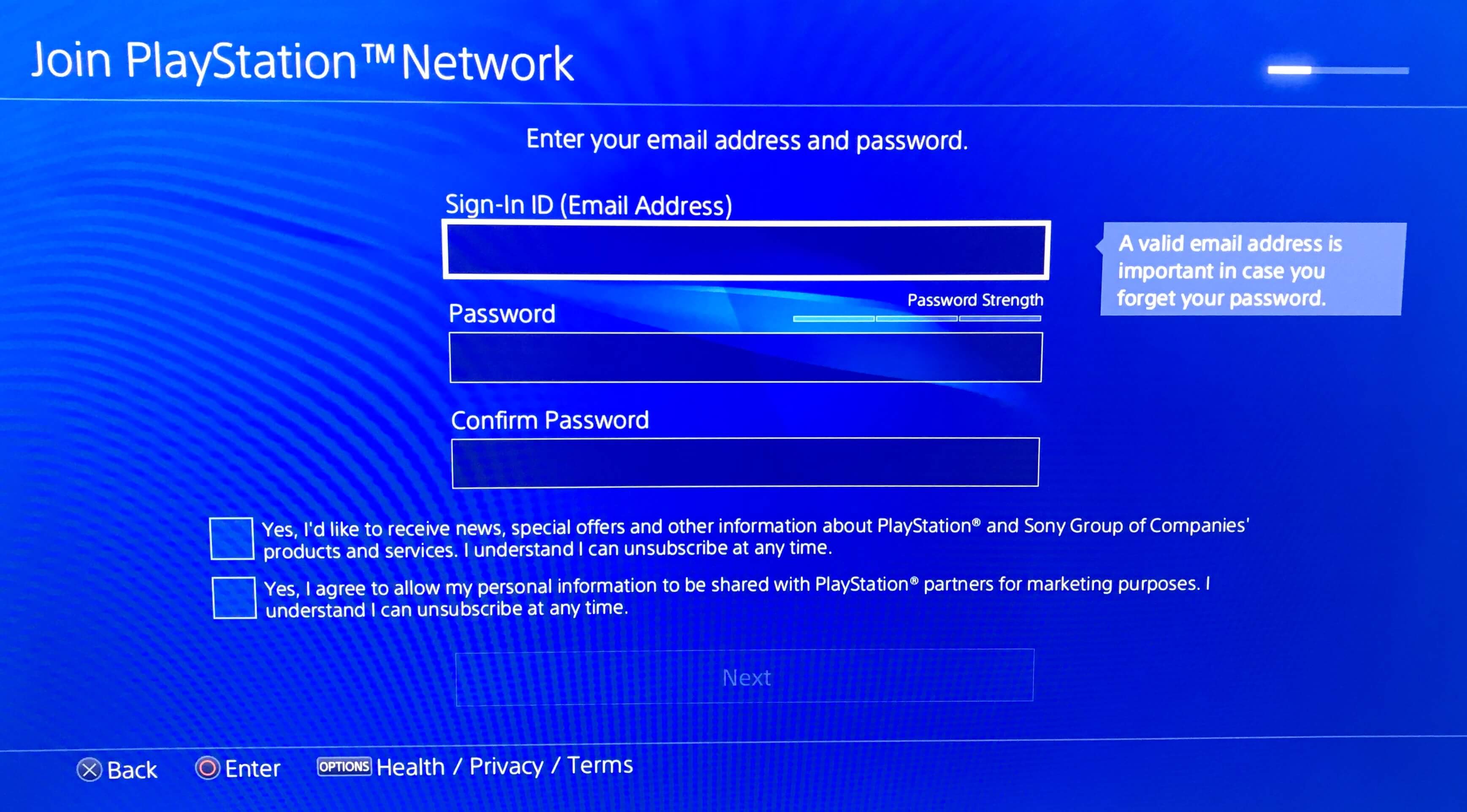
次にアカウントにサインインするためのメールアドレスを決めます。「Sign-In ID(Email Address)に自分が使ってる連絡の取れるメールアドレスを入力しましょう。
他のSEN、PSNアカウントで使ってるメールアドレスと同じものは使えませんので別のアドレスを用意しましょう。Gメールやヤフーメールなどのフリーメールも使用可能です。
次にPasswordを決めます。「Confirm Password」はパスワードの確認ですので同じパスワードを入れてください。
下のチェックする2項目はメールアドレス宛にサービスに関する情報メールを受け取るかどうかの設定です。不要であればチェックを外してください。
オンラインIDは後から変えられないから注意
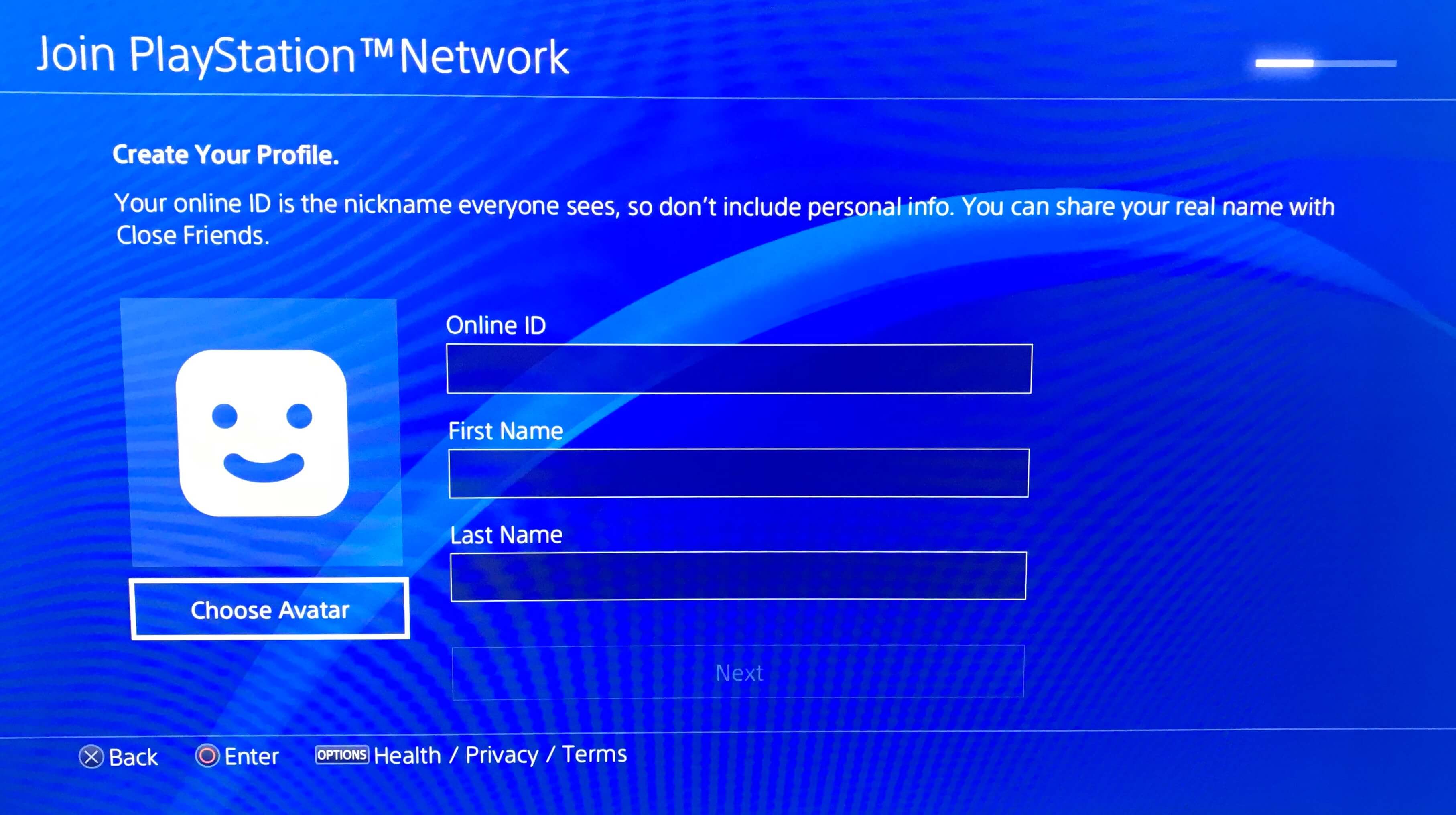
次にオンラインIDを決めます。「Online ID」に希望するIDを入れてください。IDは後から変更することはできませんので、よく考えてから間違えないように入力しましょう。
「First Name」は自分の下の名前、「Last Name」は自分の苗字を入れてください。オンラインIDは他のプレイヤーにも表示されますので個人情報は載せないようにしてくださいね。苗字、名前は他のフレンドたちにも設定によっては公開されますのでご注意を。
左の「Choose Avatar」を押すことでアバターを変更することができます。アバターの変更は設定しなくても問題ないです。
次に他のプレイヤー、フレンドたちへのアクティビティ情報の公開設定です。
アクティビティ、トロフィー、タグ付け、ゲームリストの公開設定ができます。各項目の設定はご自分でお決めください。
そのままでも構いません。終わったら「Confirm」を選択して次に進みます。
フレンドや他のユーザーへの公開設定
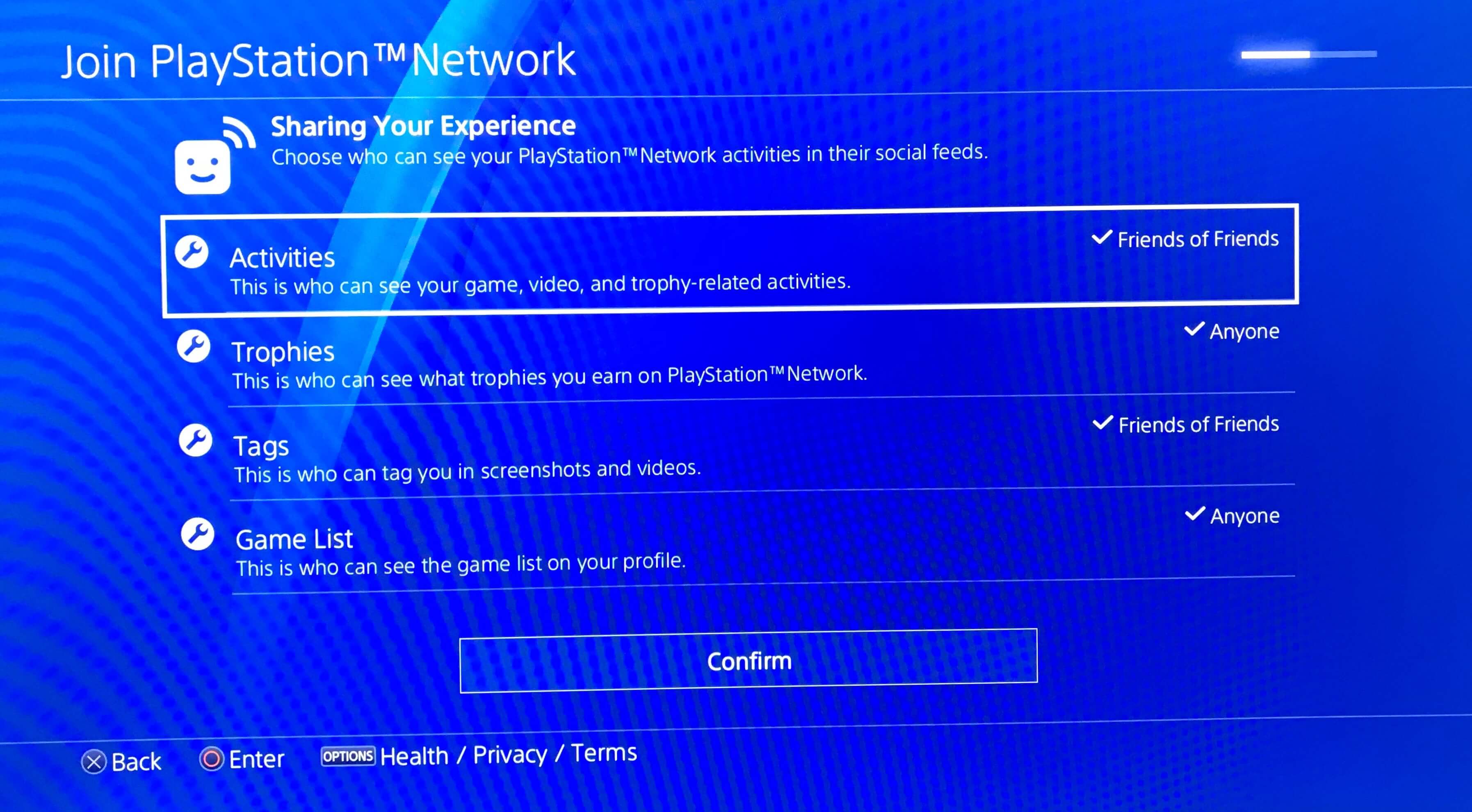
次にフレンドとの繋がり設定です。フレンドリクエスト、名前でのユーザー検索などの設定ができます。
この項目もご自分の好きなように設定ください。
内容は日本のアカウントと同じですので同じ設定にしておくといいかもです。終わったら「Confirm」を選択して次に進みます。
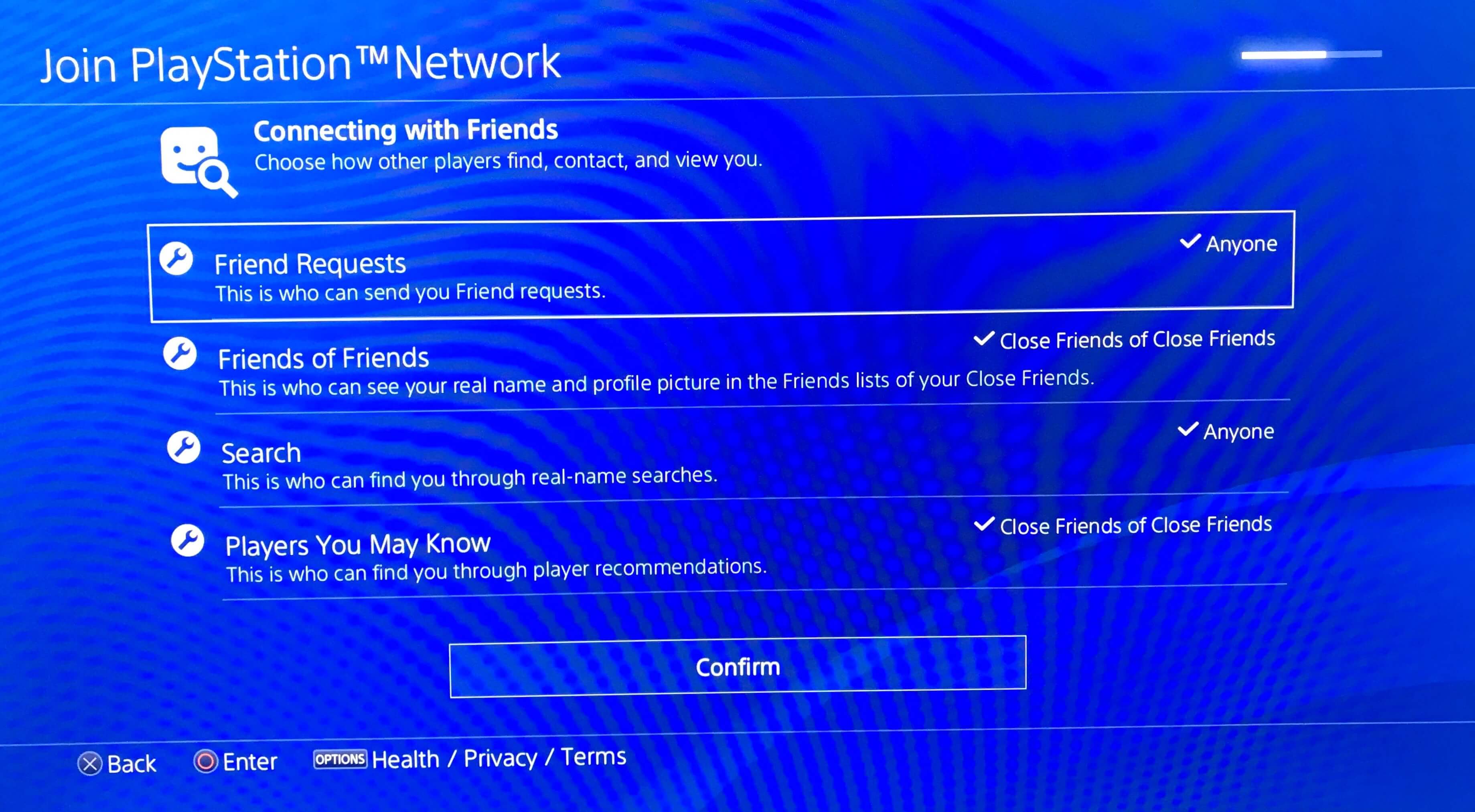
次にフレンドのメッセージ機能の設定です。
終わったら「Confirm」を選択して次に進みます。
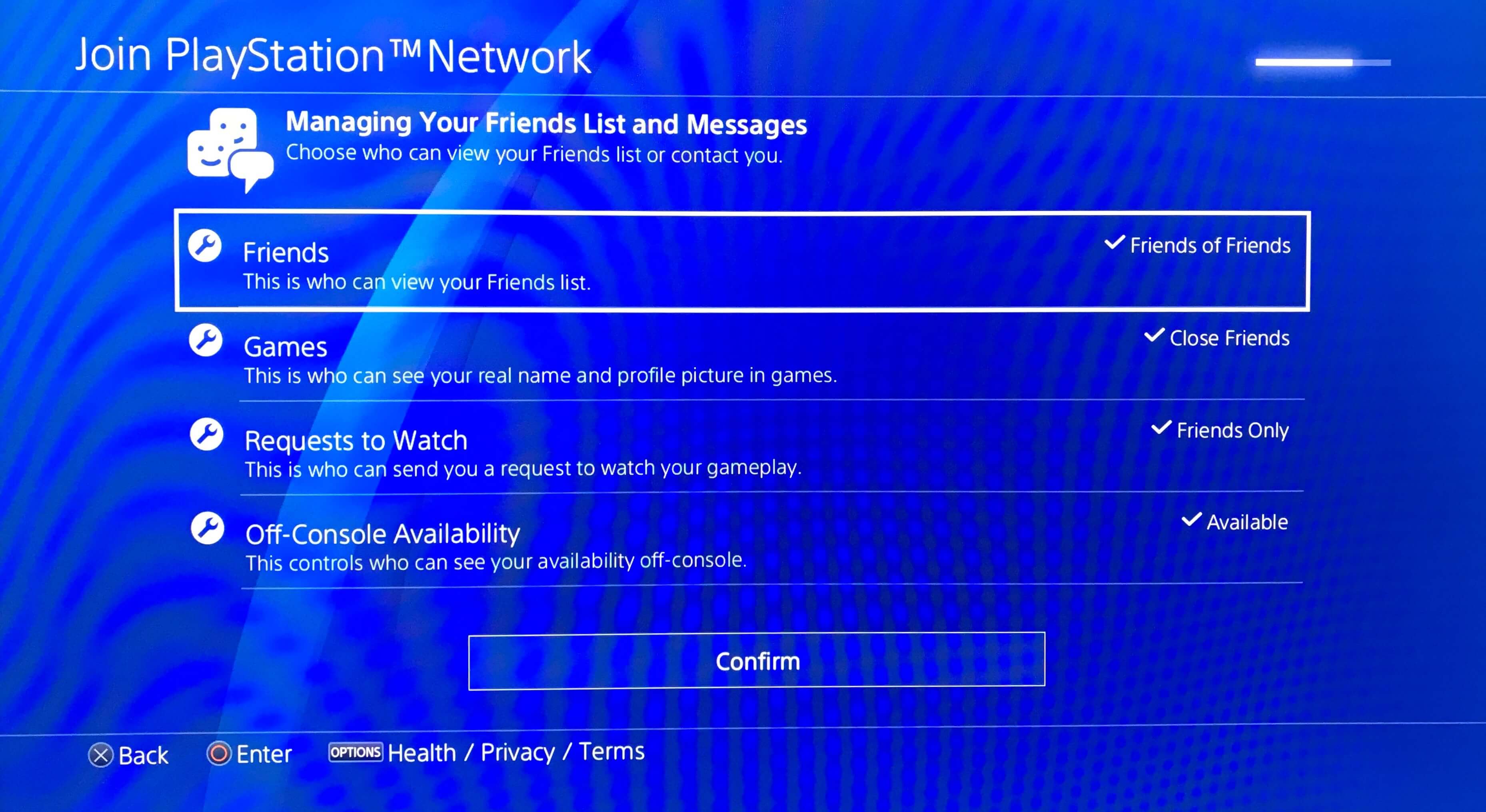
次にオフコンソールの可用性の設定です。
終わったら「Confirm」を選択して次に進みます。
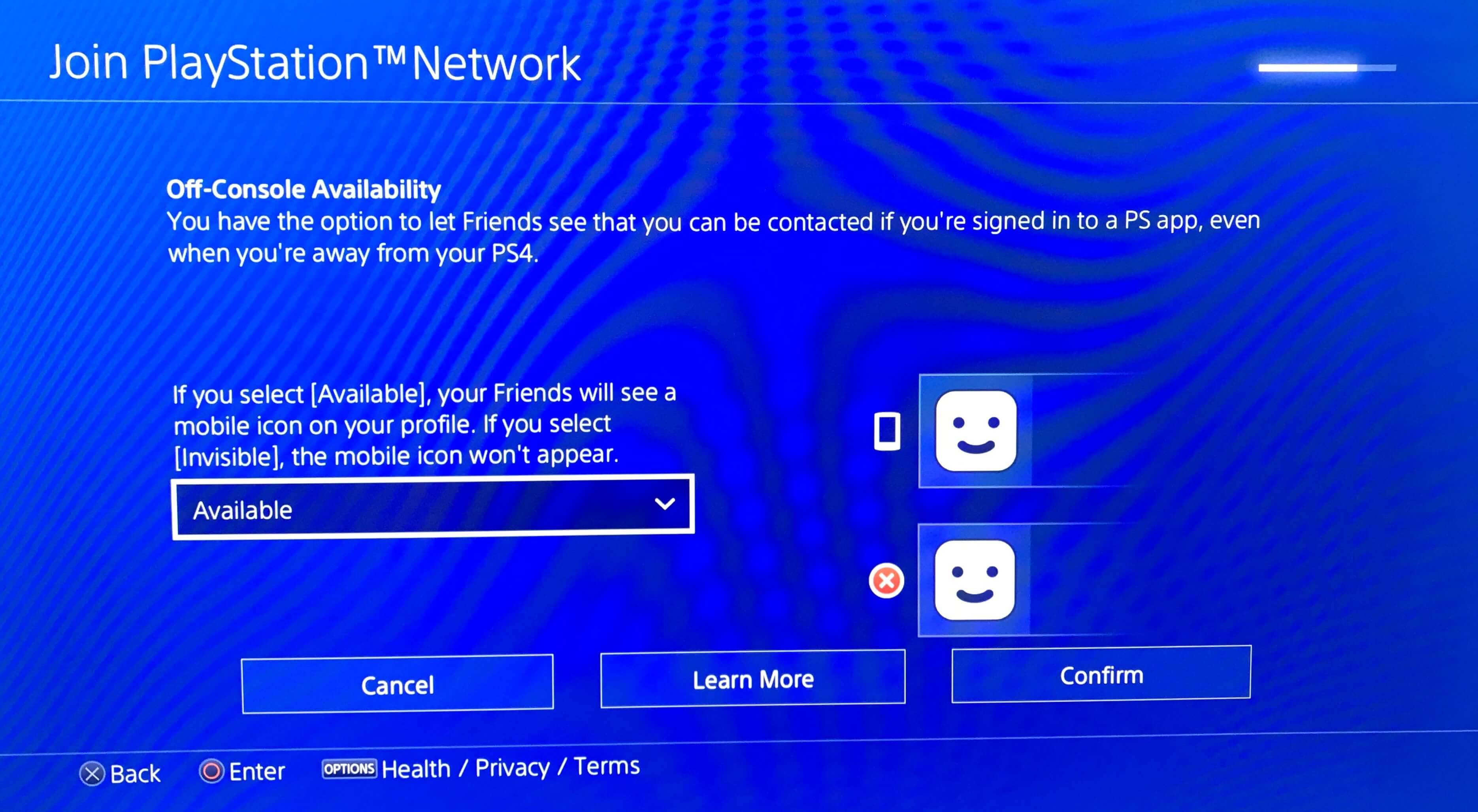
最後にもう一度フレンドの設定画面が表示されます。
設定内容が間違ってないか確認しましょう。
終わったら「Confirm」を選択して次に進みます。
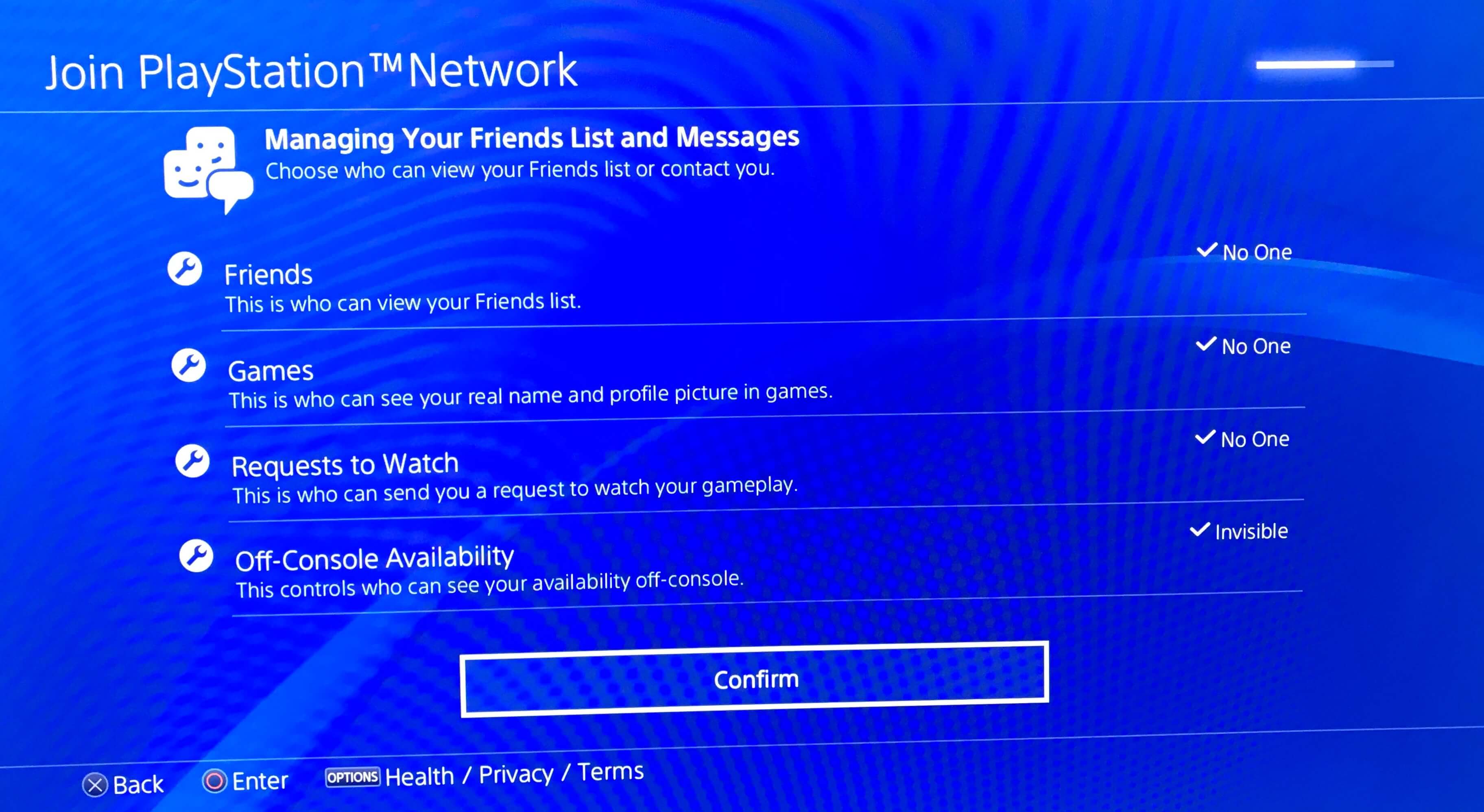
規約の確認をしてから「Accept」を選択。
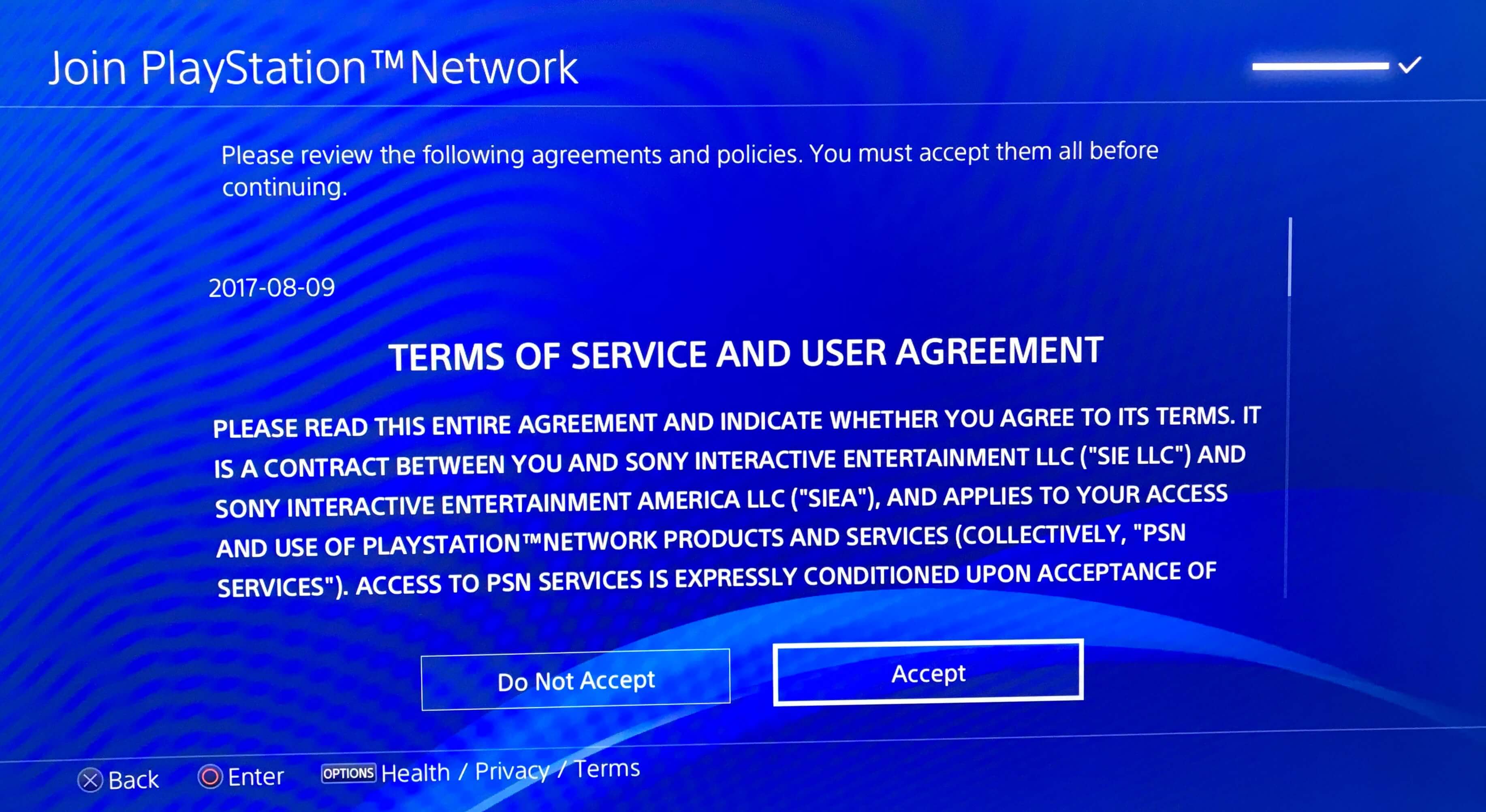
Acceptを押すと自分のサインイン用メールアドレス宛にメアド確認用のメールが送信されます。
メールの受信フォルダを確認しましょう。
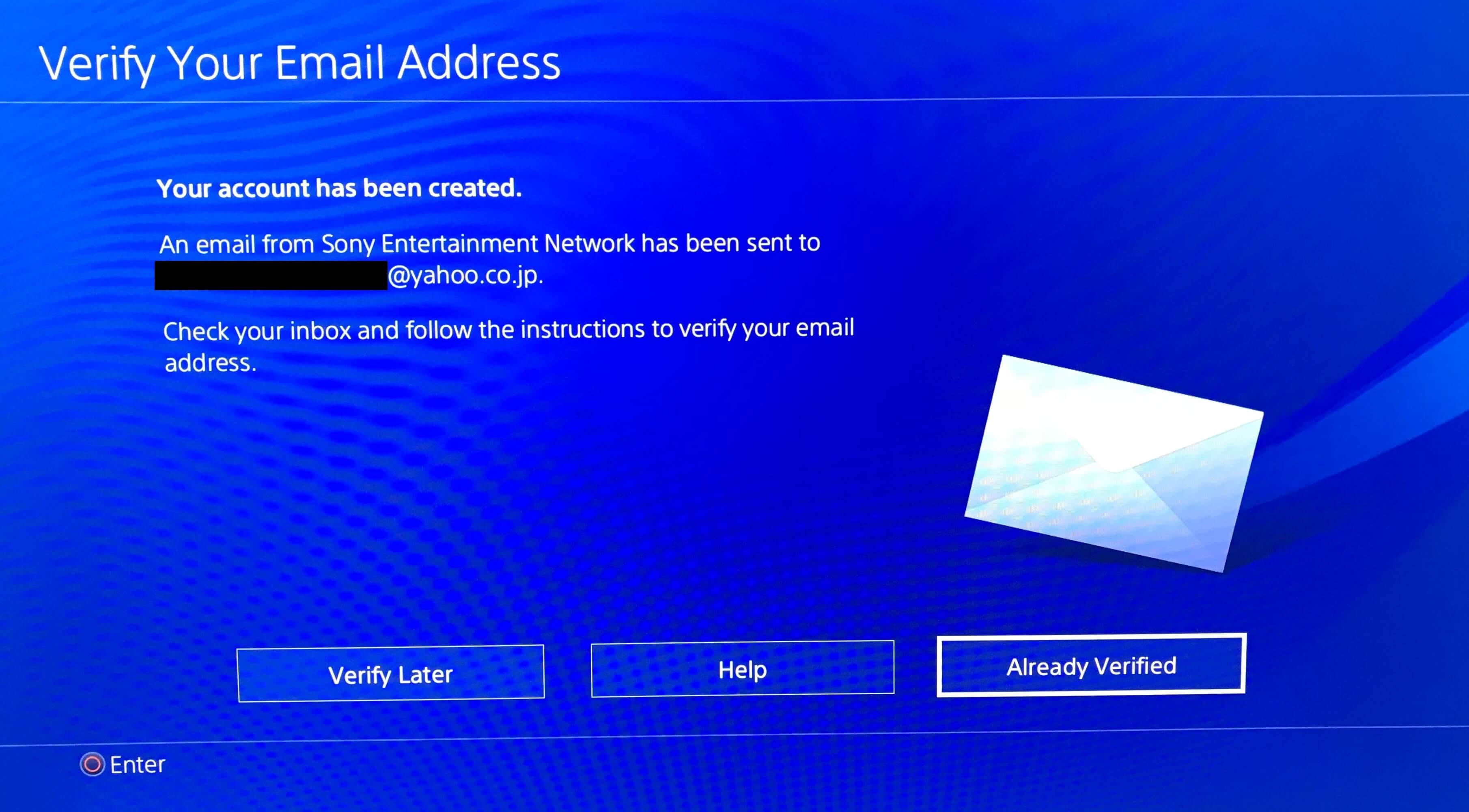
こんなメールが届きますのでメール内の「Verify Now」を選択。
押してもダメな時はメール内のリンクをクリック。
メールの確認が終わったら前の画面の「Already Verified」を選びます。
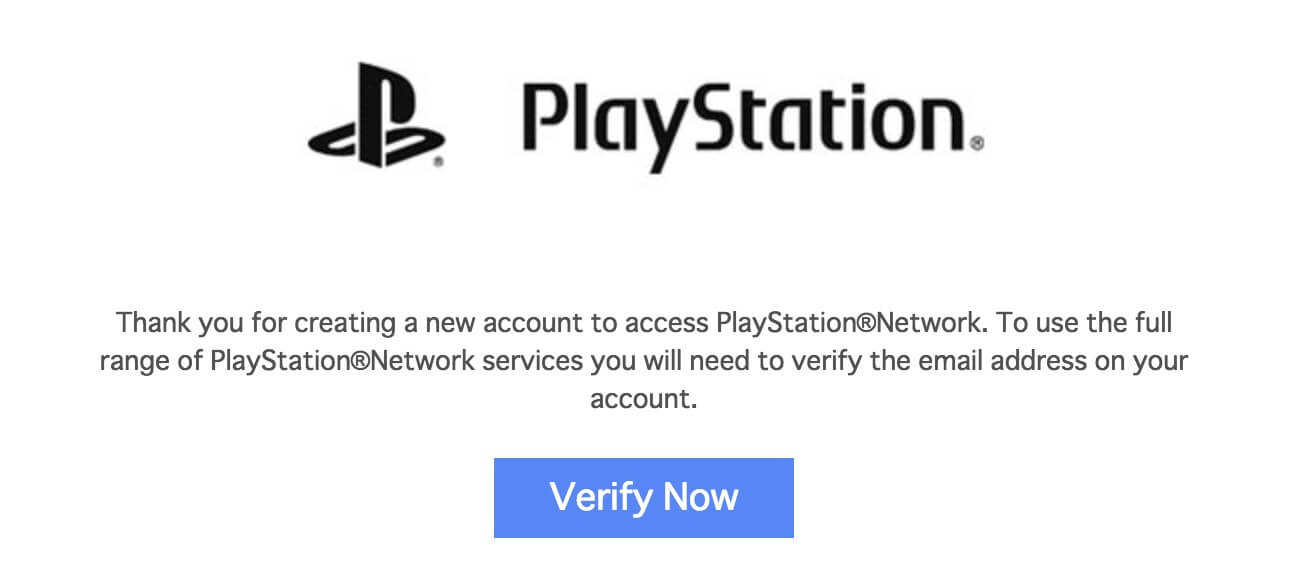
これでメールアドレスの確認が終わりました。
「Continue」を選択してください。
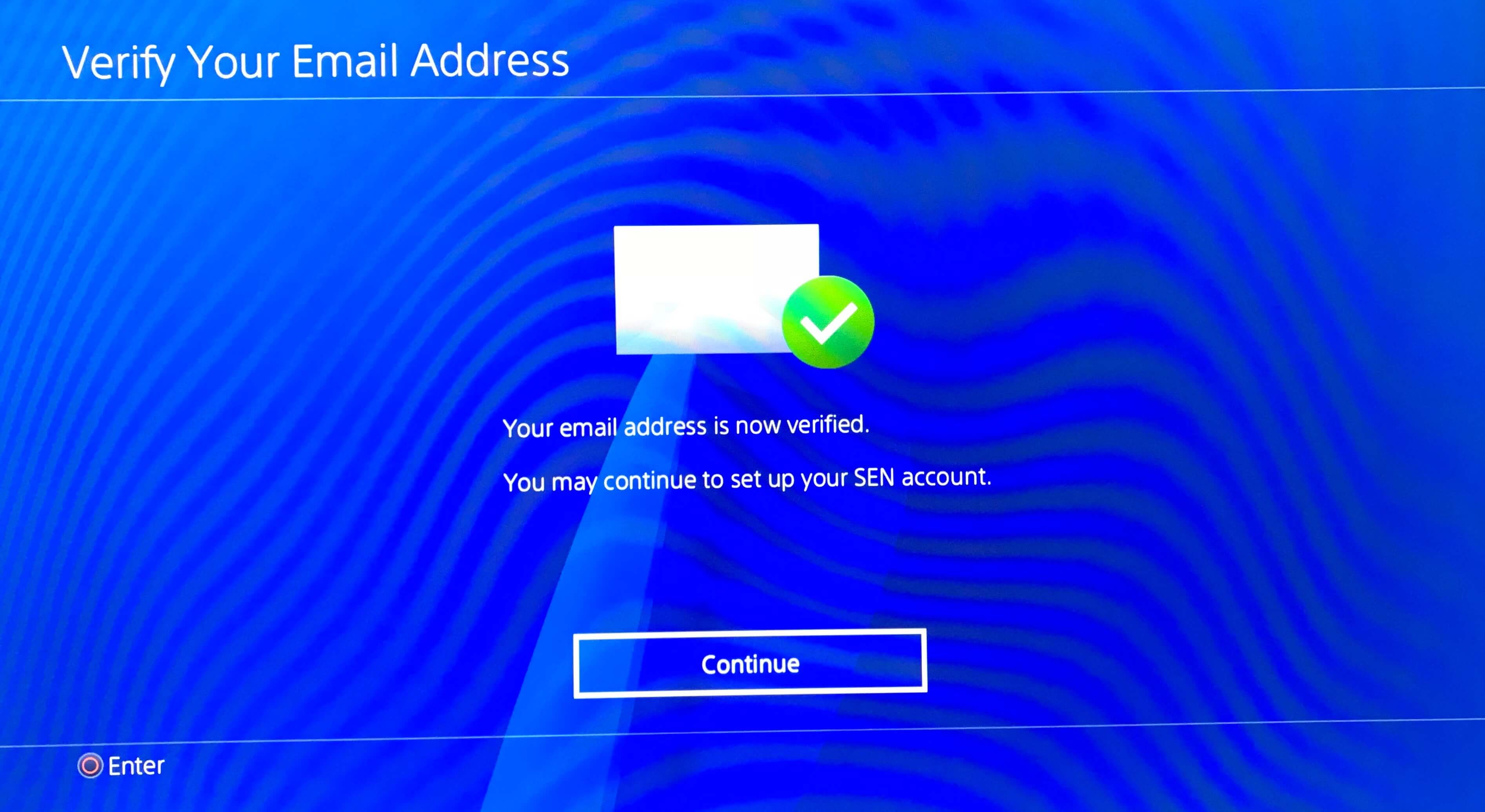
次に二段階認証の設定です。
不要の場合、後から設定する場合は「Do This Later」を選択してください。
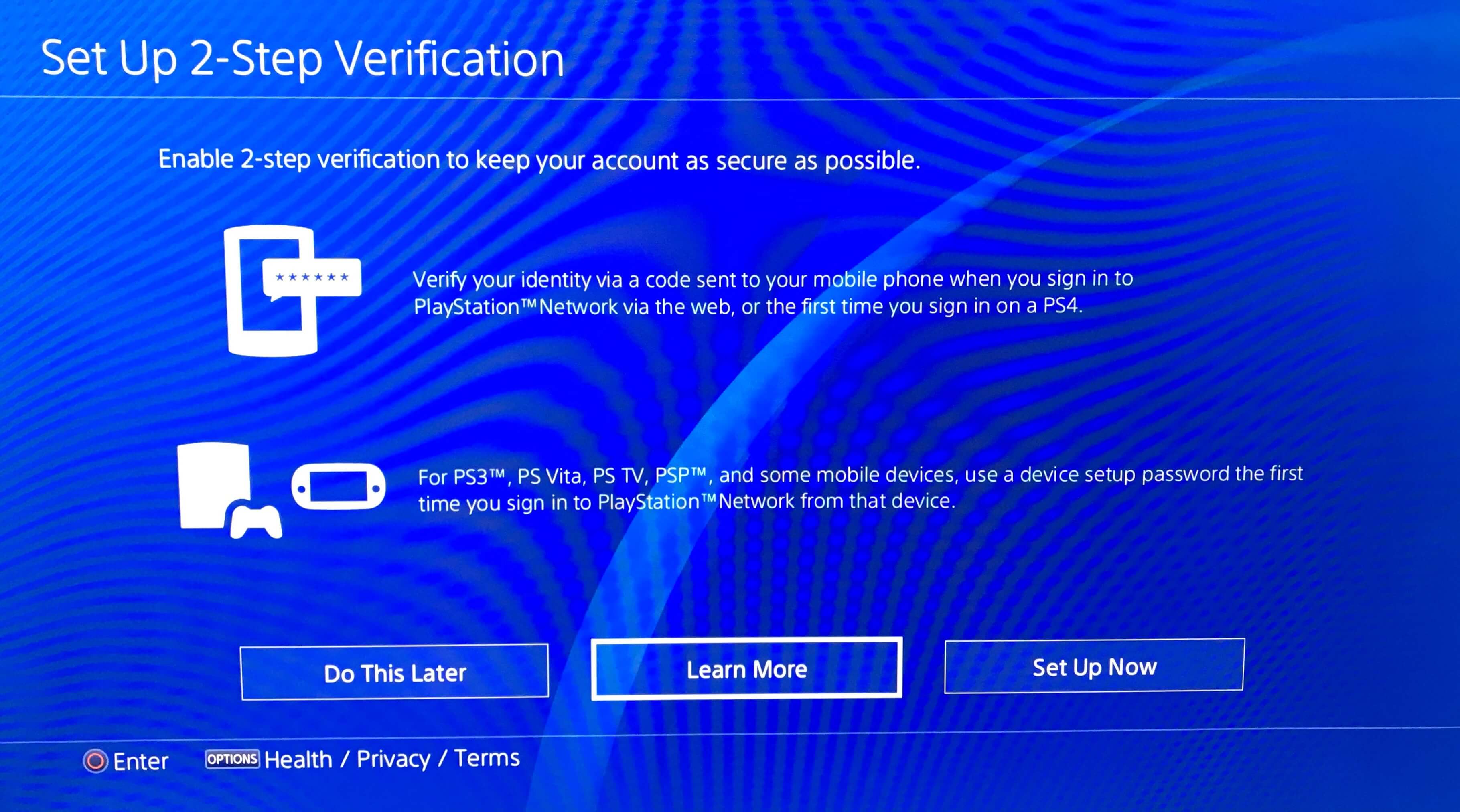
電話番号の登録をする場合はご自分の携帯電話の番号を入れましょう。
今回は北米アカウントを作っていますが、国番号は日本じゃないともちろんダメです。
私は設定しませんでしたので「Do This Later」を選択しました。
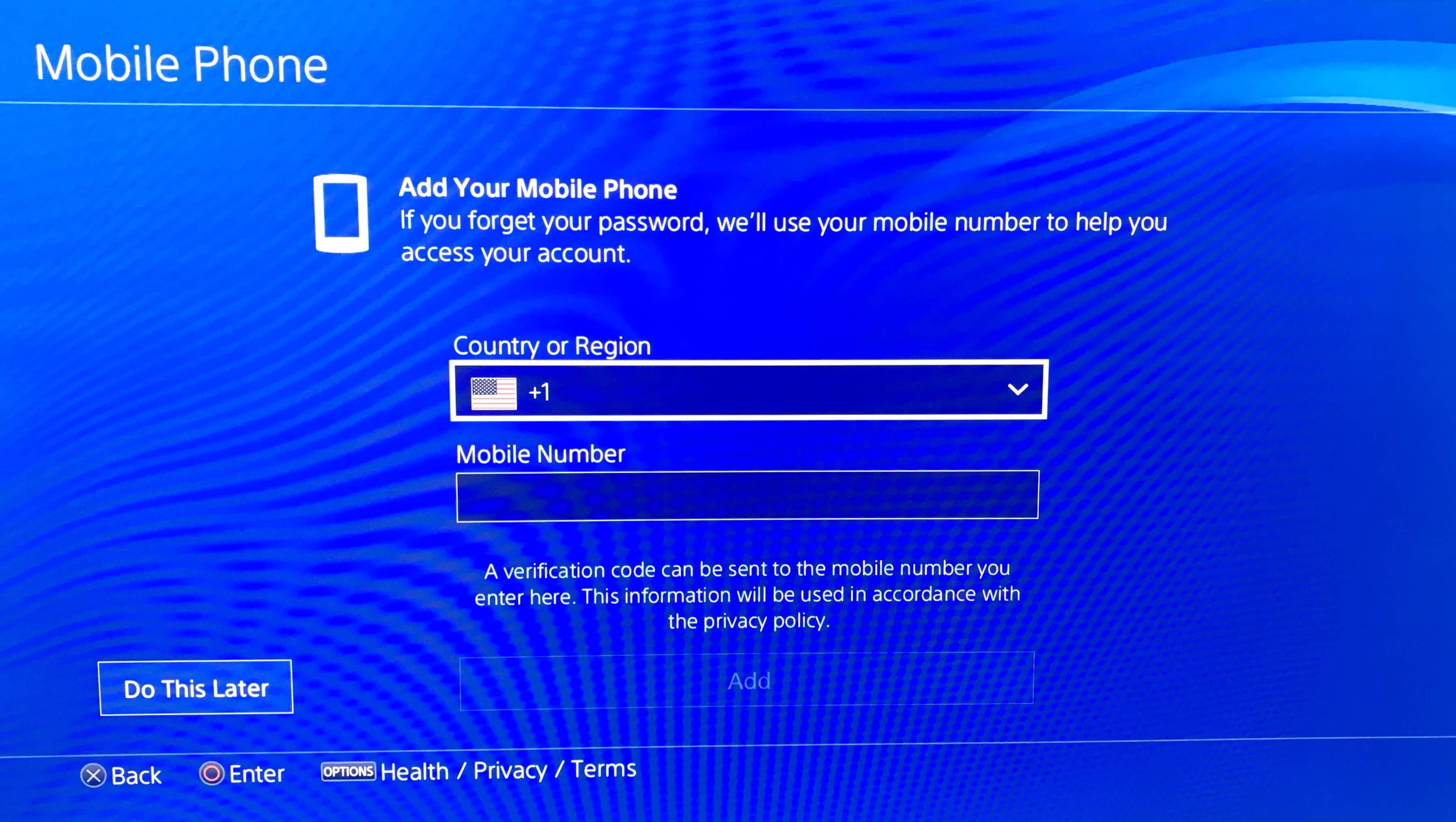
次にFacebookとの連携設定です。
不要の場合は「Do This Later」を選択してください。
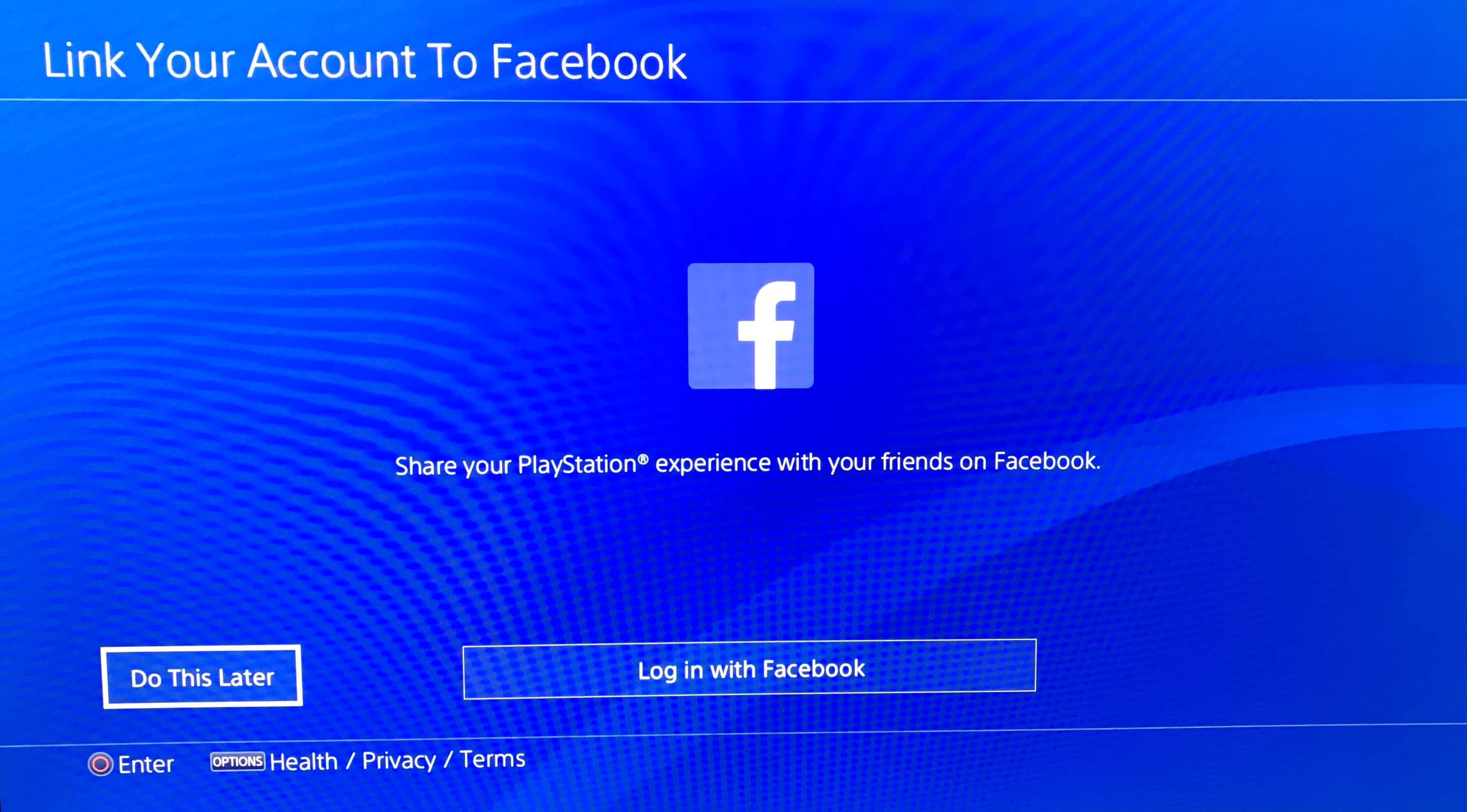
次にPSPlusの設定です。
PSPlusはマルチプレイだけなら他のアカウントで加入していれば遊べる
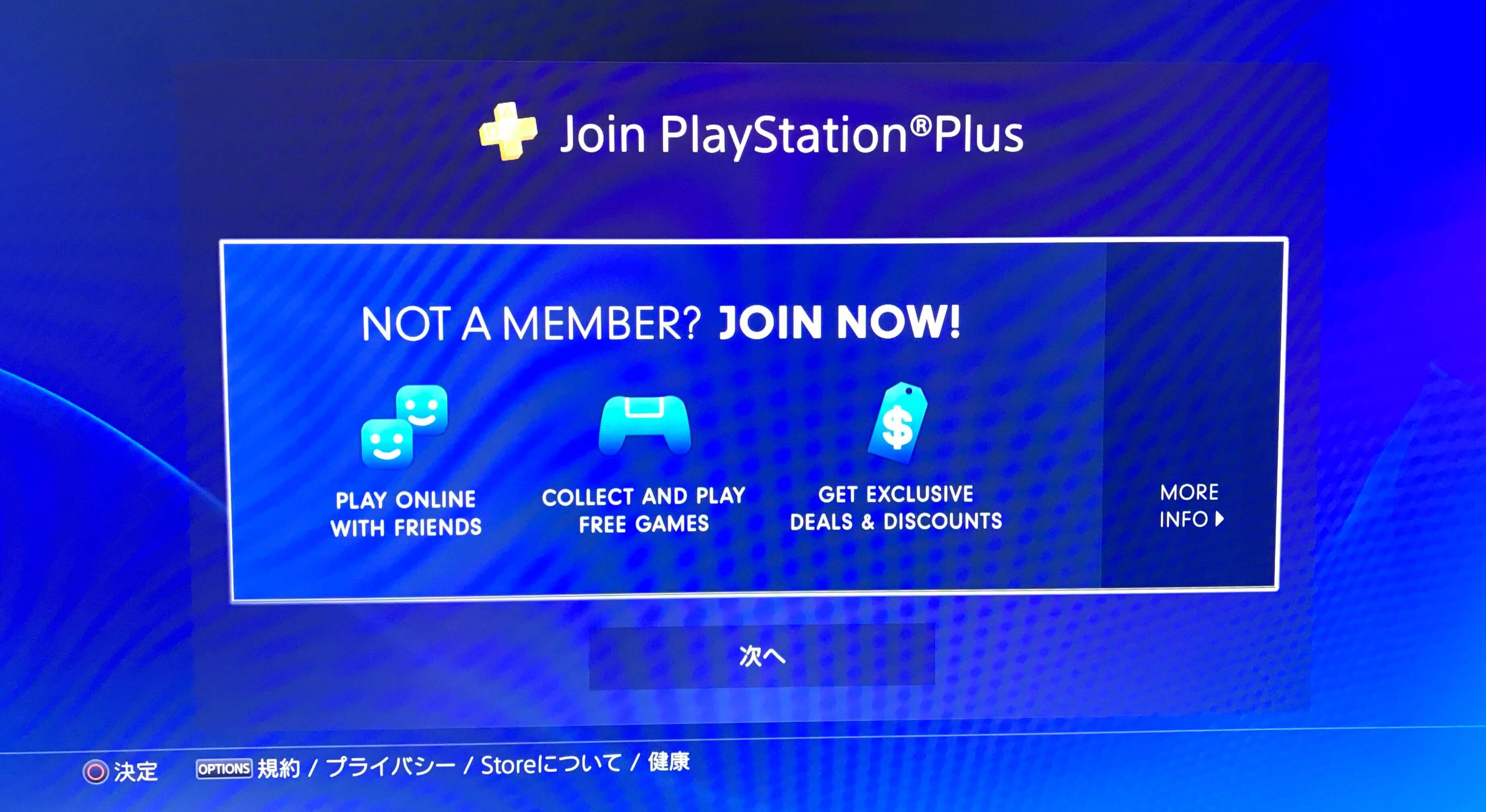
PSPlusに加入したい場合はここで加入することもできます。
ただ、北米アカウントですので支払い方法が日本とは異なりますのでご注意を。
オンラインマルチプレイなら他の日本のアカウントでPSPlusに加入して入れば遊べますので加入しなくても大丈夫です。その他のサービスを利用するのであれば加入する必要があります。
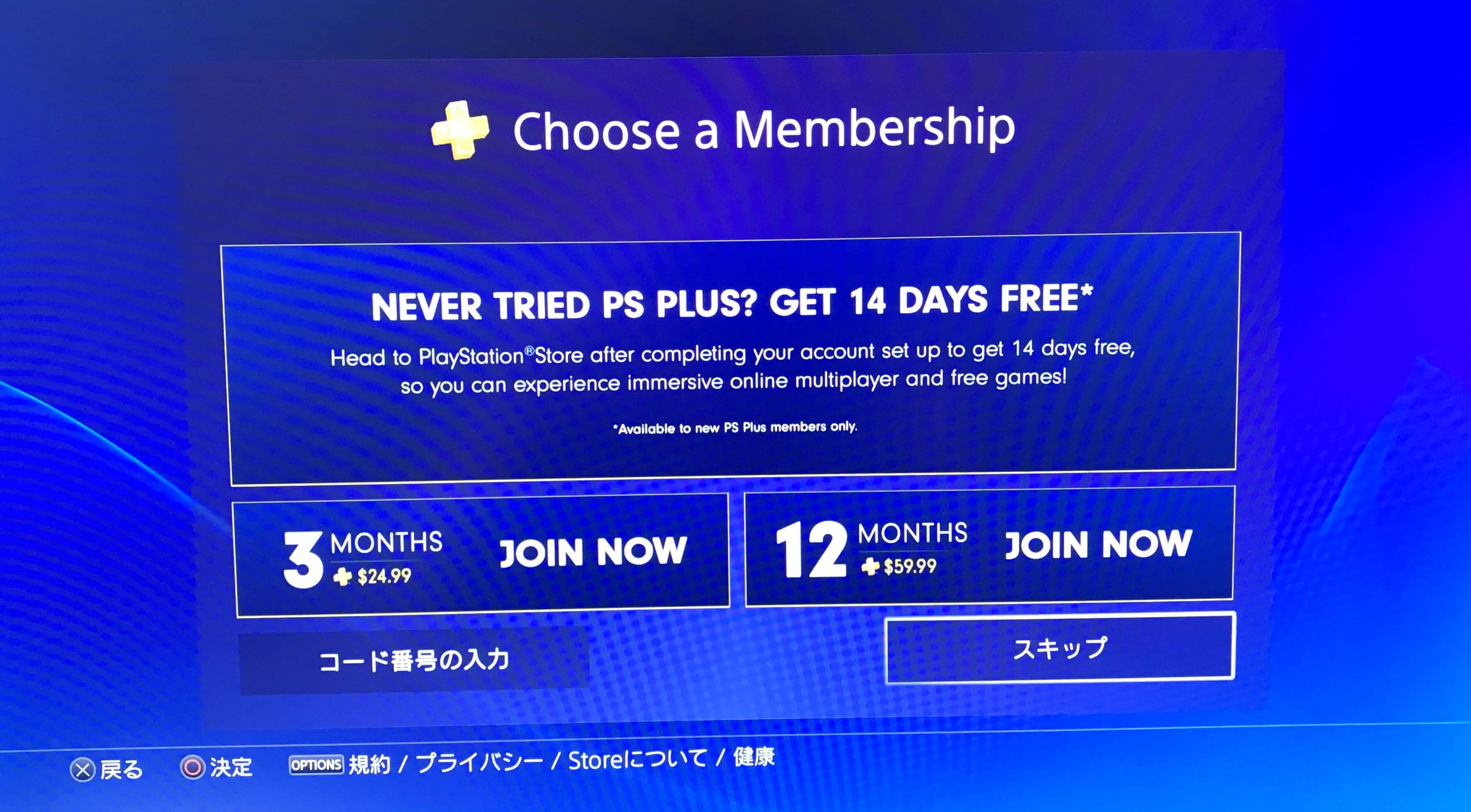
加入しない場合はスキップを選択してください。
次にお子さんが利用される場合の利用制限の設定があります。
不要な場合はスキップしてください。
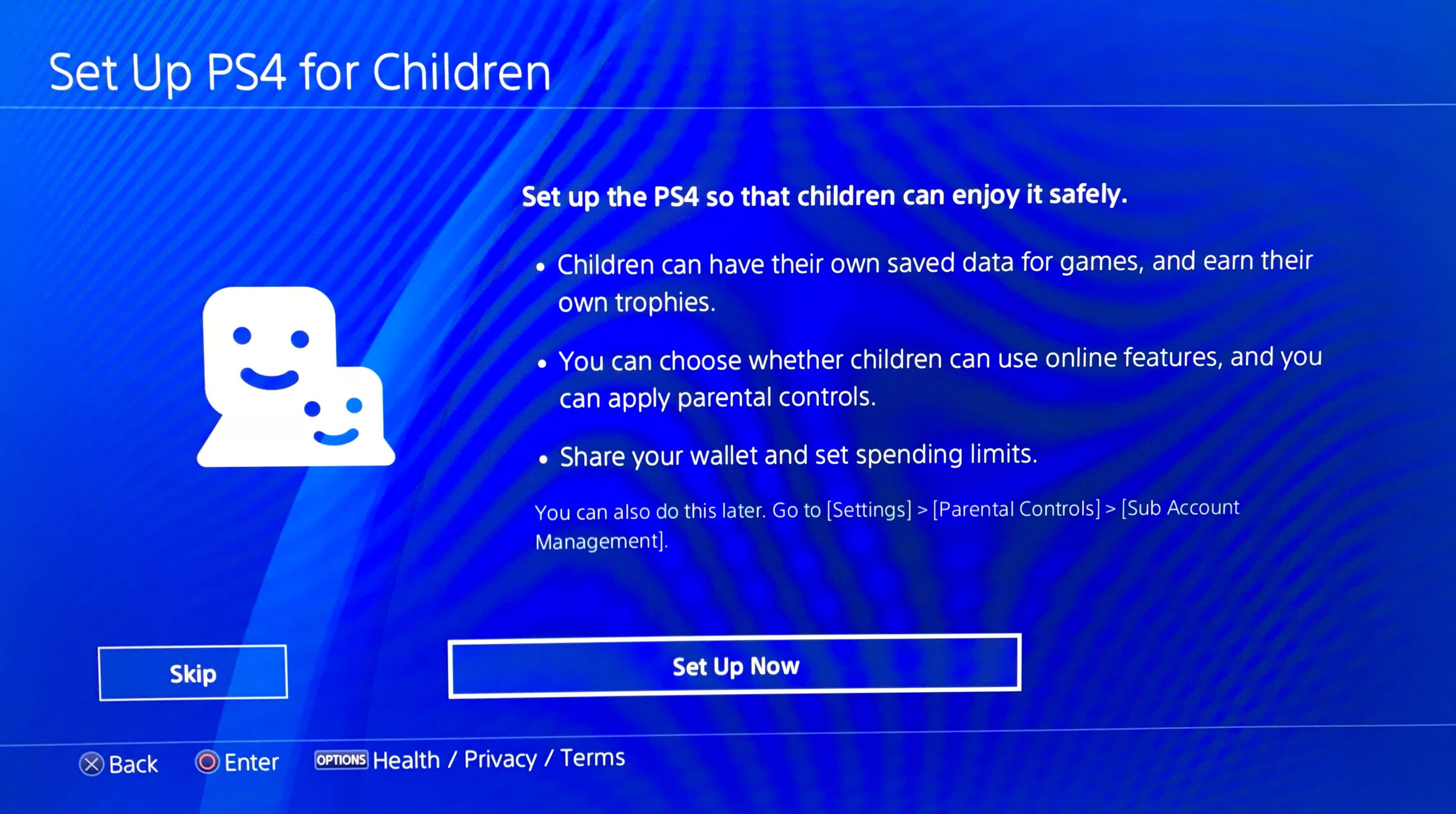
これで次回からはPS4を立ち上げると自動的にログインしてくれます。
設定は終わりましたのでOKを選択。
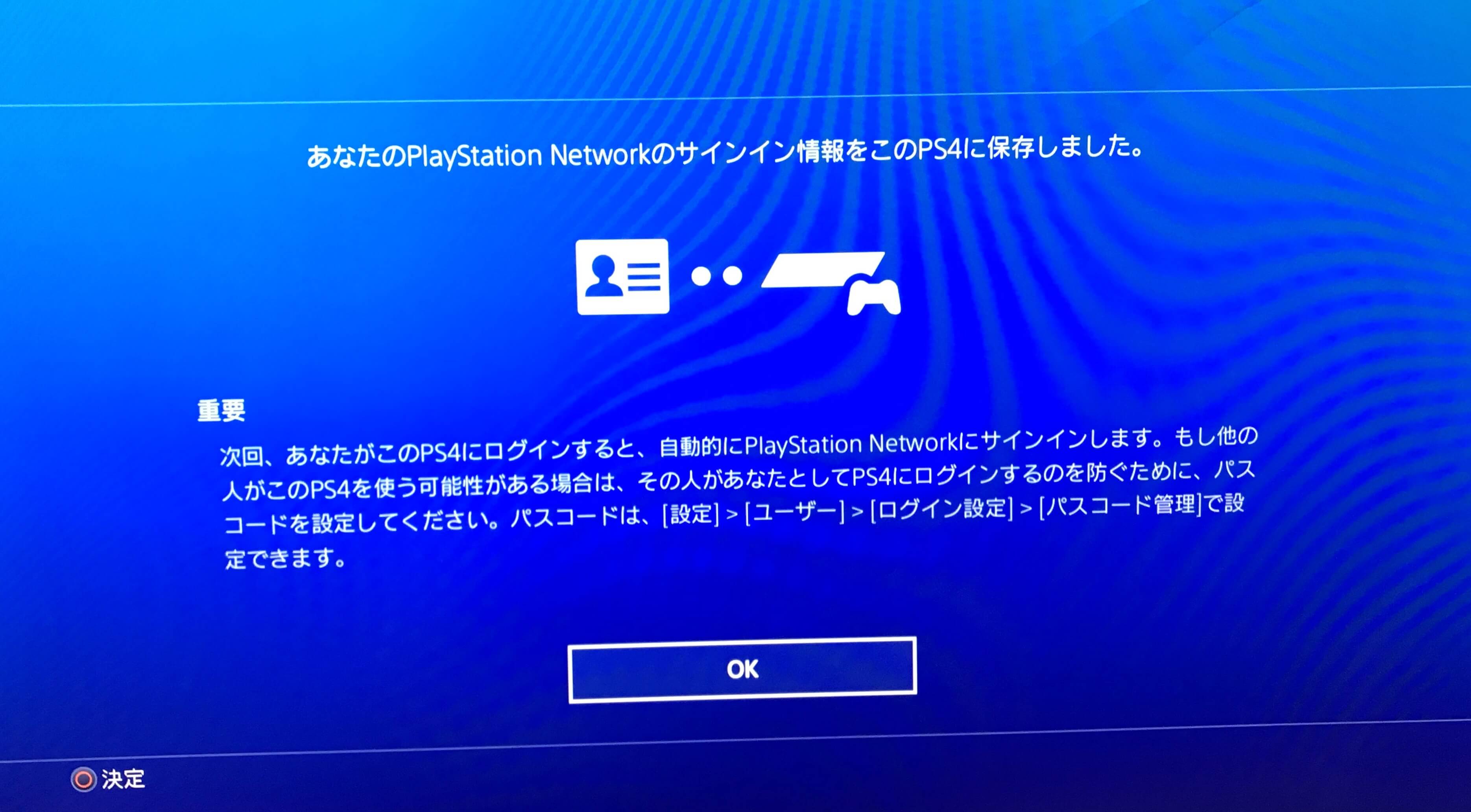
これでPSN北米アカウントの設定は完了です。
お疲れ様でした。
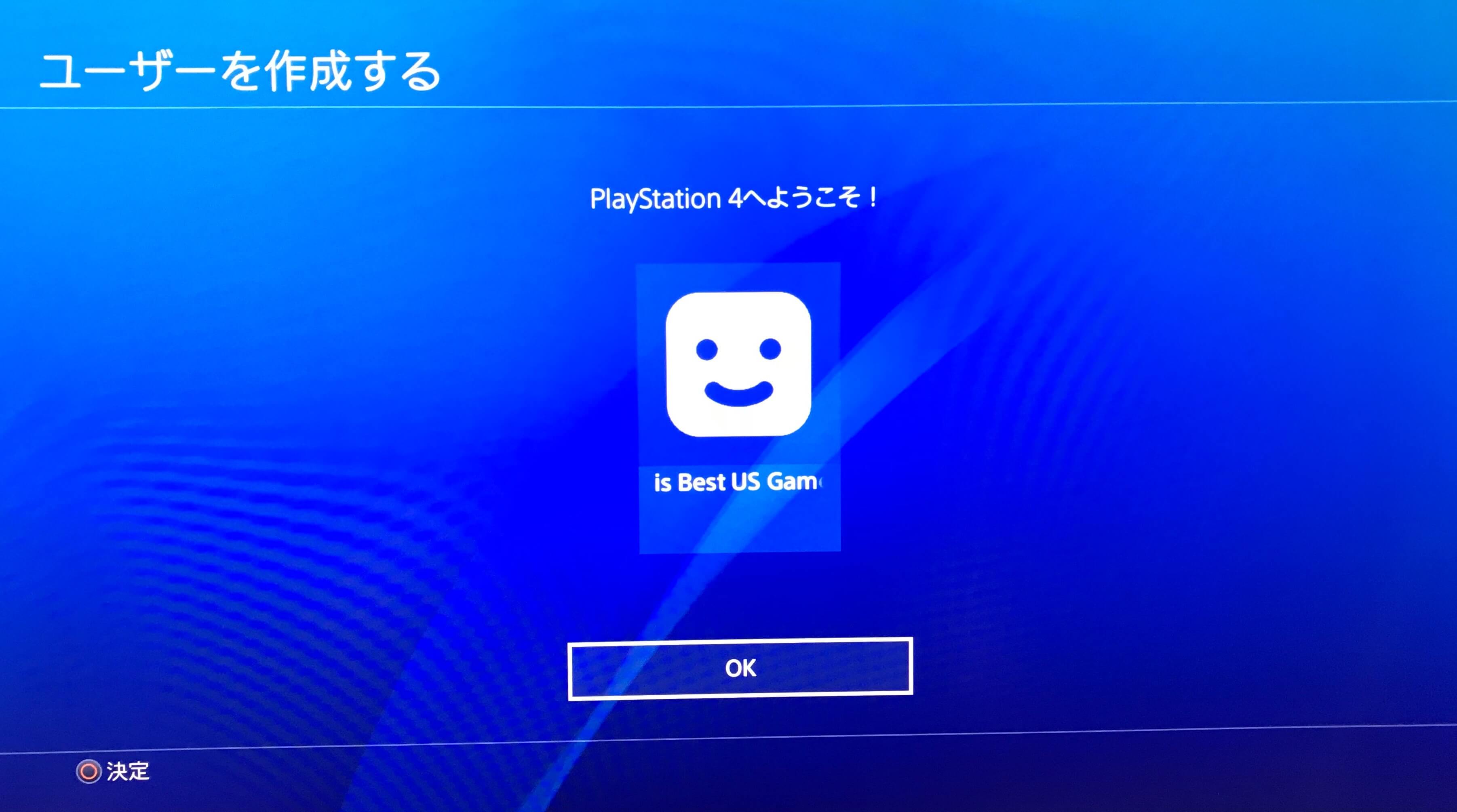
最後にOKを選択してください。
あとはPSストアで北米版PSストアでしか配信されていない体験版などを楽しんでくださいね。